Page 1
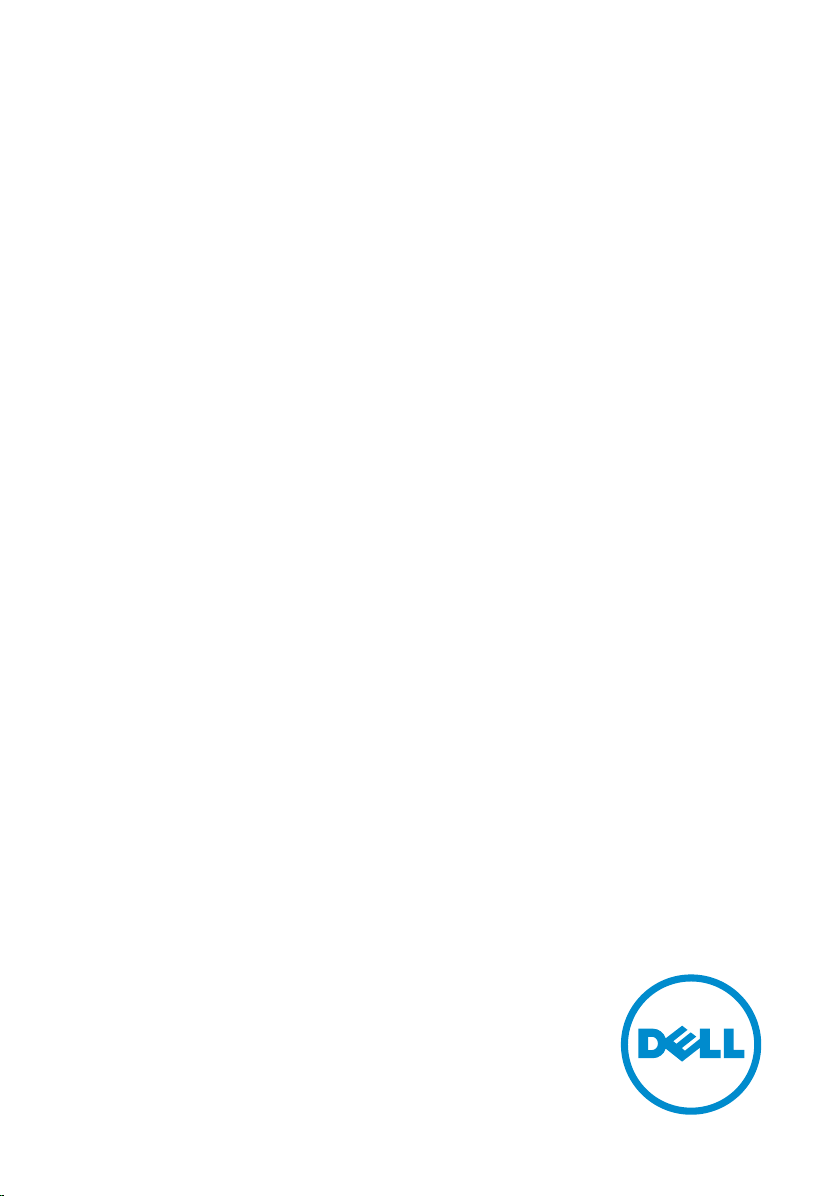
Inspiron 20
3000 Series
Servisná príručka
Model počítača: Inspiron 20–3052
Regulačný model: W15B
Regulačný typ: W15B002
Page 2
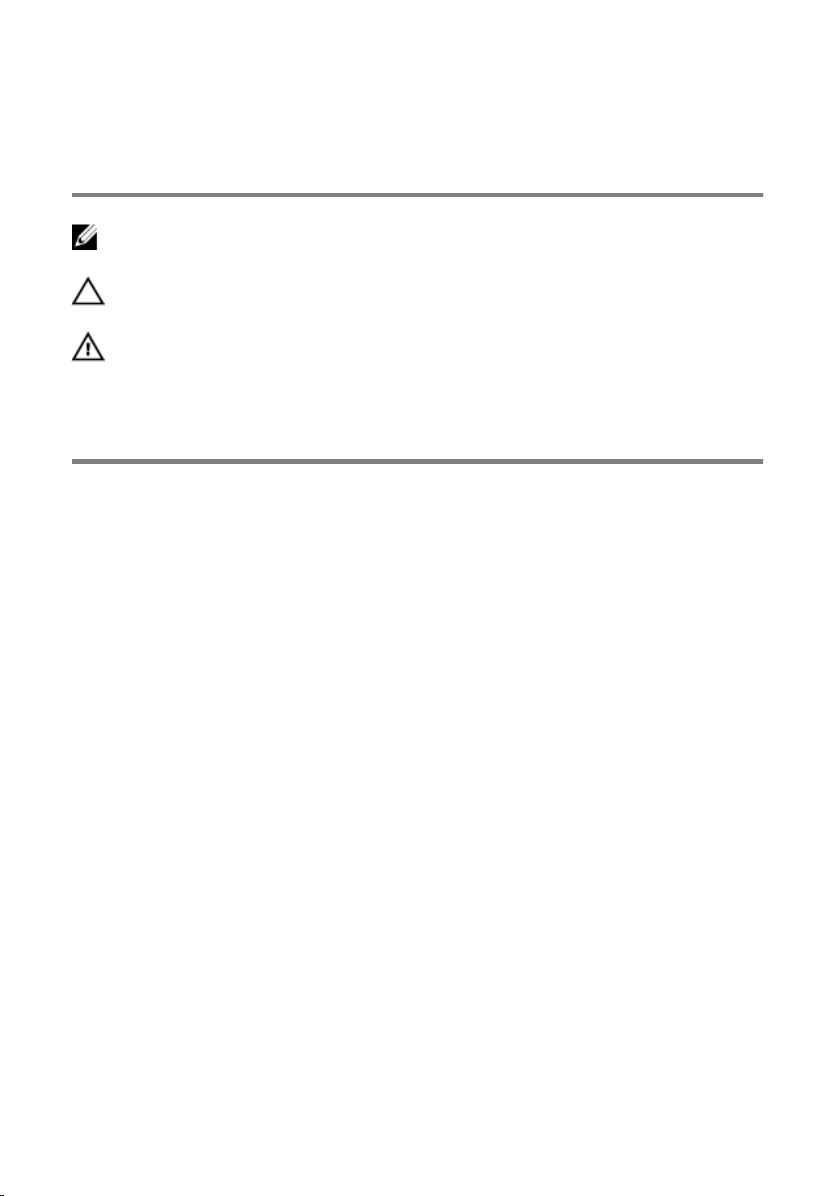
Poznámky, upozornenia a
výstrahy
POZNÁMKA: POZNÁMKA uvádza dôležité informácie, ktoré umožňujú lepšie
využitie počítača.
VAROVANIE: UPOZORNENIE označuje možné poškodenie hardvéru alebo
stratu údajov a uvádza, ako sa vyhnúť problému.
VÝSTRAHA: VÝSTRAHA označuje možné poškodenie majetku, osobné
zranenie alebo smrť.
Copyright © 2016 Dell Inc. Všetky práva vyhradené. Tento produkt je chránený zákonmi USA
a ďalšími medzinárodnými zákonmi o autorských právach a duševnom vlastníctve. Dell™ a
logo Dell sú ochrannými známkami spoločnosti Dell Inc. v Spojených štátoch a/alebo ďalších
jurisdikciách. Všetky ostatné tu uvedené značky a názvy môžu byť ochranné známky ich
príslušných spoločností.
2016 - 03
Rev. A00
Page 3
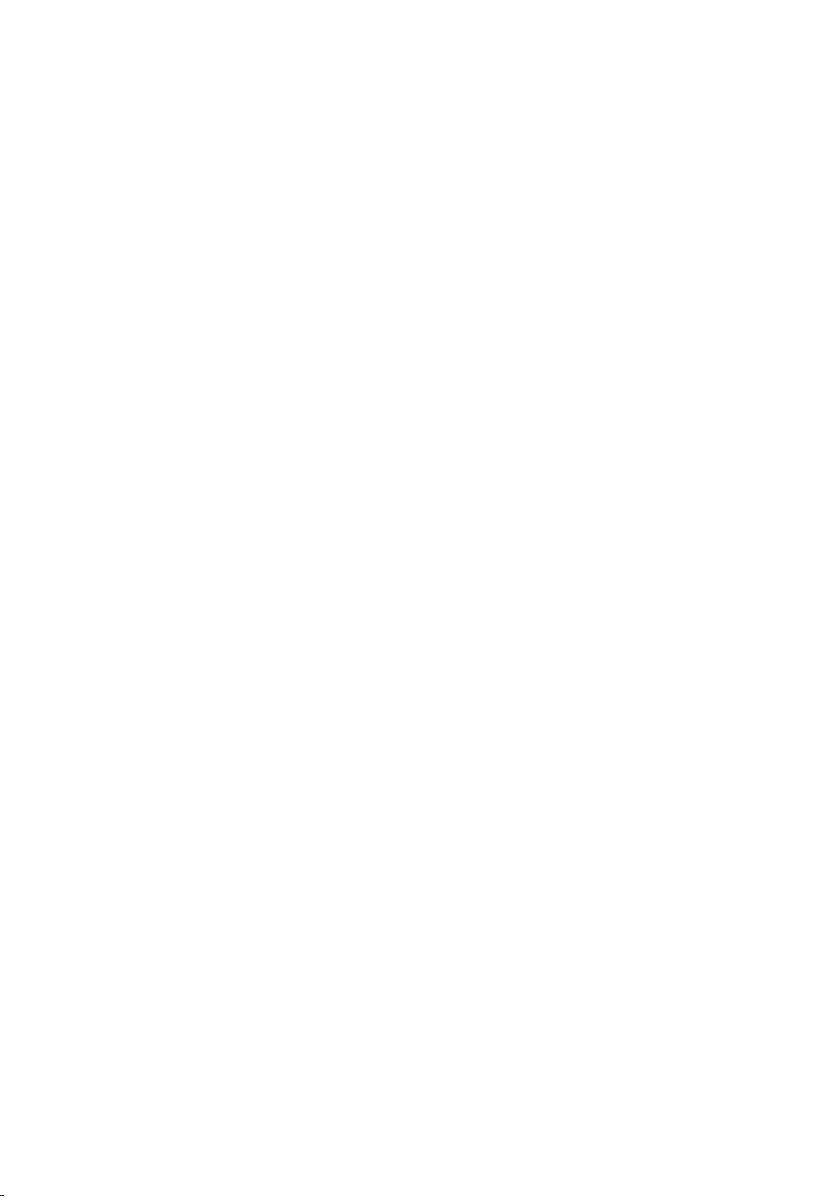
Obsah
Pred servisným úkonom v počítači.......................................... 8
Skôr než začnete ...............................................................................................8
Bezpečnostné pokyny....................................................................................... 8
Odporúčané nástroje.........................................................................................9
Po dokončení práce v počítači................................................11
Technický prehľad.....................................................................12
Pohľad do vnútra vášho počítača....................................................................12
Komponenty systémovej dosky.......................................................................13
Demontáž stojana......................................................................15
Postup...............................................................................................................15
Spätná montáž stojana............................................................. 17
Postup...............................................................................................................17
Demontáž zadného krytu........................................................ 18
Prípravné úkony............................................................................................... 18
Postup...............................................................................................................18
Spätná montáž zadného krytu................................................20
Postup.............................................................................................................. 20
Finálne úkony...................................................................................................20
Demontáž batérie...................................................................... 21
Prípravné úkony............................................................................................... 21
Postup...............................................................................................................21
3
Page 4
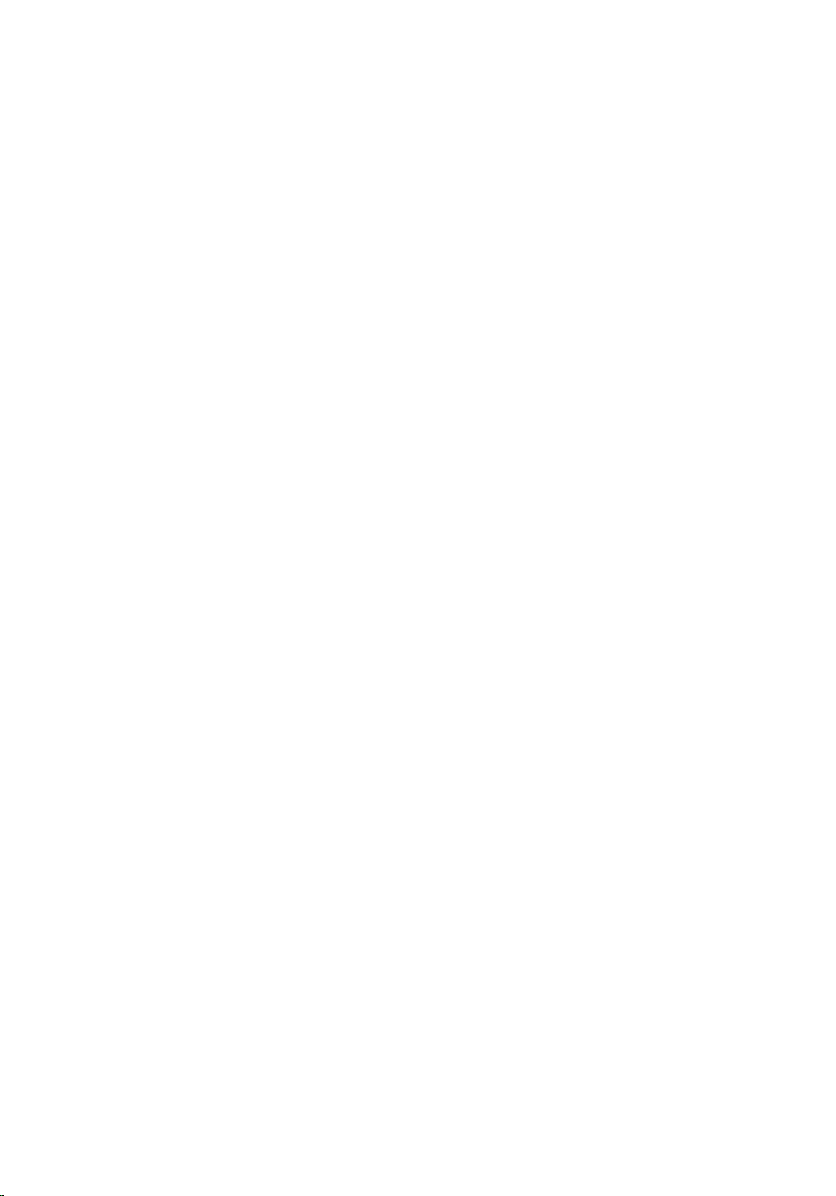
Spätná montáž batérie............................................................. 24
Postup.............................................................................................................. 24
Finálne úkony...................................................................................................24
Demontáž pevného disku........................................................ 25
Prípravné úkony............................................................................................... 25
Postup.............................................................................................................. 25
Spätná montáž pevného disku............................................... 28
Postup.............................................................................................................. 28
Finálne úkony...................................................................................................28
Demontáž pamäťového modulu............................................ 29
Prípravné úkony...............................................................................................29
Postup.............................................................................................................. 29
Spätná montáž pamäťového modulu.................................... 31
Postup...............................................................................................................31
Finálne úkony...................................................................................................32
Demontáž štítu systémovej dosky......................................... 34
Prípravné úkony...............................................................................................34
Postup.............................................................................................................. 34
Spätná montáž štítu systémovej dosky.................................36
Postup.............................................................................................................. 36
Finálne úkony...................................................................................................36
Demontáž karty bezdrôtovej komunikácie.......................... 37
Prípravné úkony............................................................................................... 37
Postup...............................................................................................................37
4
Page 5
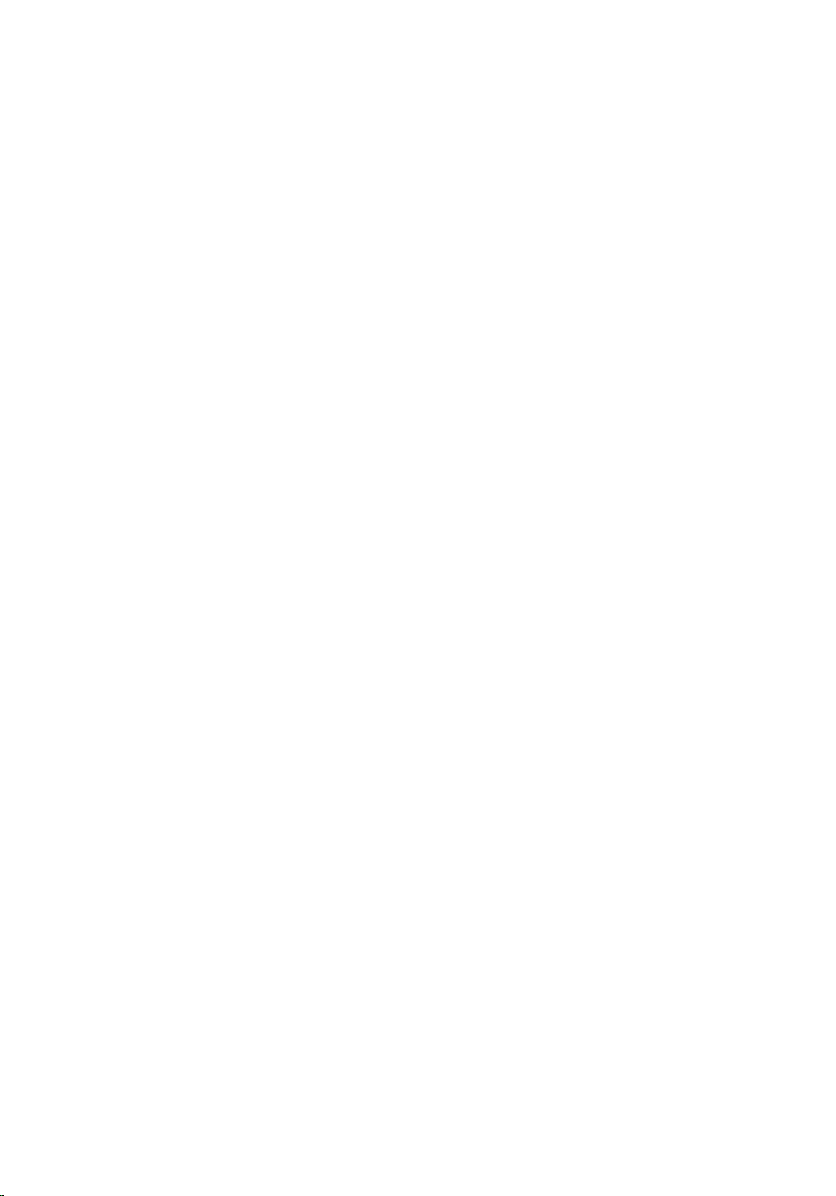
Spätná montáž karty bezdrôtovej komunikácie................. 39
Postup.............................................................................................................. 39
Finálne úkony.................................................................................................. 40
Demontáž dosky s ovládacími tlačidlami..............................41
Prípravné úkony............................................................................................... 41
Postup...............................................................................................................41
Spätná montáž dosky s ovládacími tlačidlami.....................43
Postup.............................................................................................................. 43
Finálne úkony...................................................................................................43
Demontáž mikrofónu...............................................................44
Prípravné úkony...............................................................................................44
Postup.............................................................................................................. 44
Spätná montáž mikrofónu.......................................................46
Postup.............................................................................................................. 46
Finálne úkony...................................................................................................46
Demontáž kamery..................................................................... 47
Prípravné úkony............................................................................................... 47
Postup.............................................................................................................. 47
Spätná montáž kamery............................................................ 50
Postup.............................................................................................................. 50
Finálne úkony...................................................................................................50
Demontáž gombíkovej batérie................................................51
Prípravné úkony................................................................................................51
Postup...............................................................................................................51
5
Page 6
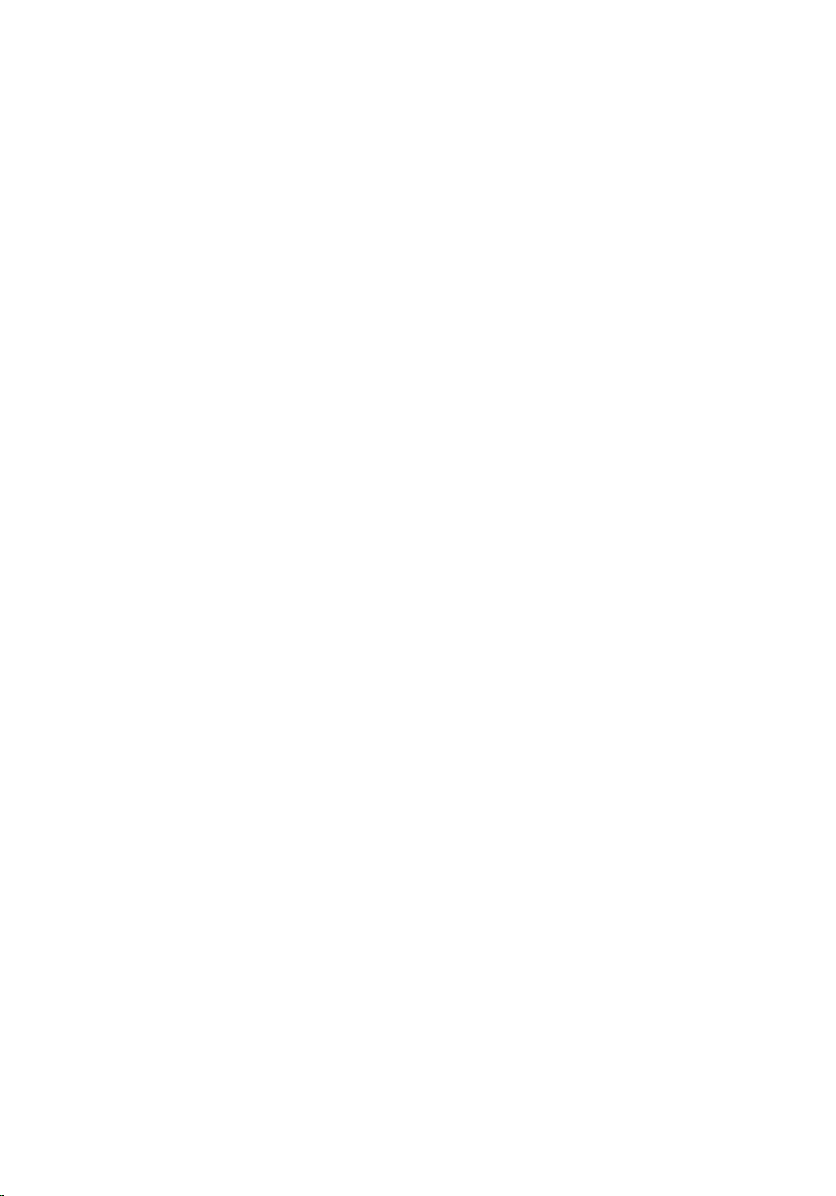
Spätná montáž gombíkovej batérie.......................................53
Postup.............................................................................................................. 53
Finálne úkony...................................................................................................53
Demontáž chladiča................................................................... 54
Prípravné úkony...............................................................................................54
Postup.............................................................................................................. 54
Spätná montáž chladiča...........................................................56
Postup.............................................................................................................. 56
Finálne úkony...................................................................................................56
Demontáž reproduktorov........................................................57
Prípravné úkony............................................................................................... 57
Postup...............................................................................................................57
Spätná montáž reproduktorov............................................... 59
Postup.............................................................................................................. 59
Finálne úkony...................................................................................................59
Demontáž systémovej dosky.................................................. 60
Prípravné úkony...............................................................................................60
Postup..............................................................................................................60
Spätná montáž systémovej dosky..........................................63
Postup.............................................................................................................. 63
Finálne úkony...................................................................................................63
Demontáž kábla displeja..........................................................65
Prípravné úkony...............................................................................................65
Postup.............................................................................................................. 65
6
Page 7
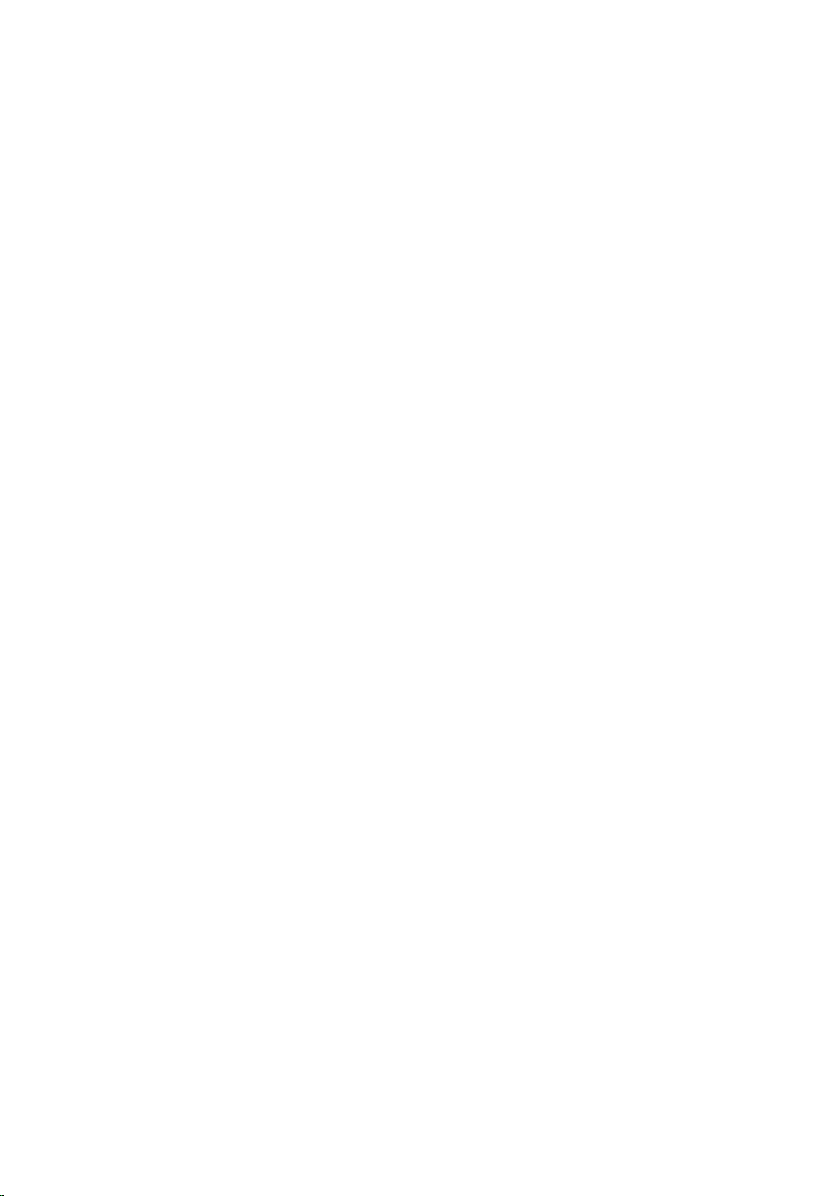
Spätná montáž kábla displeja..................................................67
Postup.............................................................................................................. 67
Finálne úkony...................................................................................................67
Demontáž zostavy displeja......................................................68
Prípravné úkony...............................................................................................68
Postup..............................................................................................................68
Spätná montáž zostavy displeja..............................................72
Postup...............................................................................................................72
Finálne úkony...................................................................................................72
Demontáž gumených pätiek...................................................74
Prípravné úkony............................................................................................... 74
Postup.............................................................................................................. 74
Spätná montáž gumených pätiek...........................................76
Postup.............................................................................................................. 76
Finálne úkony...................................................................................................76
Program nastavenia systému BIOS.........................................77
Prehľad..............................................................................................................77
Otvorenie programu nastavenia systému BIOS..............................................77
Vymazanie zabudnutých hesiel.......................................................................78
Prípravné úkony......................................................................................... 78
Postup.........................................................................................................78
Finálne úkony............................................................................................. 79
Vymazanie nastavení CMOS............................................................................79
Prípravné úkony......................................................................................... 79
Postup.........................................................................................................79
Finálne úkony.............................................................................................80
Aktualizácia systému BIOS.......................................................81
7
Page 8
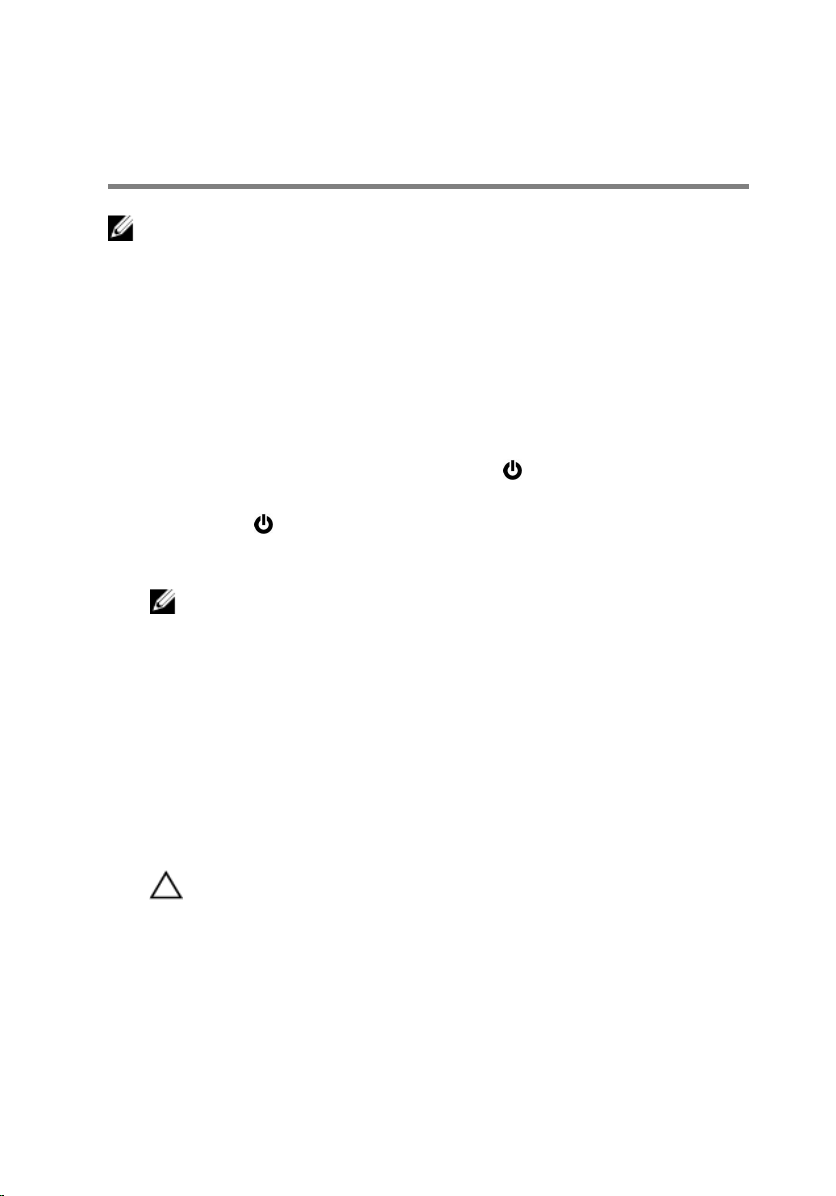
Pred servisným úkonom v počítači
POZNÁMKA: Ilustrácie v tomto dokumente na môžu líšiť od vášho
počítača v závislosti od vami objednanej konfigurácie.
Skôr než začnete
1 Uložte a zatvorte všetky otvorené súbory a ukončite všetky otvorené
aplikácie.
2 Vypnite počítač.
– Windows 10: Kliknite na tlačidlo Štart → Napájanie → Vypnúť.
– Windows 8.1: Na obrazovke Štart kliknite alebo ťuknite na ikonu
napájania
– Windows 7: Kliknite alebo ťuknite na položky Štart → Vypnúť .
POZNÁMKA: Ak používate iný operačný systém, pokyny na vypnutie
nájdete v dokumentácii k operačnému systému.
3 Odpojte počítač a všetky pripojené zariadenia z elektrických zásuviek.
4 Odpojte všetky káble, ako sú telefónne, sieťové a podobné káble, od
svojho počítača.
5 Odpojte všetky pripojené zariadenia a periférie, ako sú klávesnica, myš,
monitor a podobné, od svojho počítača.
6 Vyberte všetky pamäťové karty a optické jednotky z počítača, ak sú
prítomné.
7 Po odpojení počítača stlačte a podržte tlačidlo napájania na 5 sekúnd,
aby ste uzemnili systémovú dosku.
→ Vypnúť.
VAROVANIE: Položte počítač na rovný, mäkký a čistý povrch, aby
sa nepoškriabal displej.
8 Položte počítač lícom nadol.
Bezpečnostné pokyny
Dodržiavaním nasledujúcich bezpečnostných pokynov sa vyhnete
prípadnému poškodeniu počítača a zaistíte aj svoju osobnú bezpečnosť.
8
Page 9
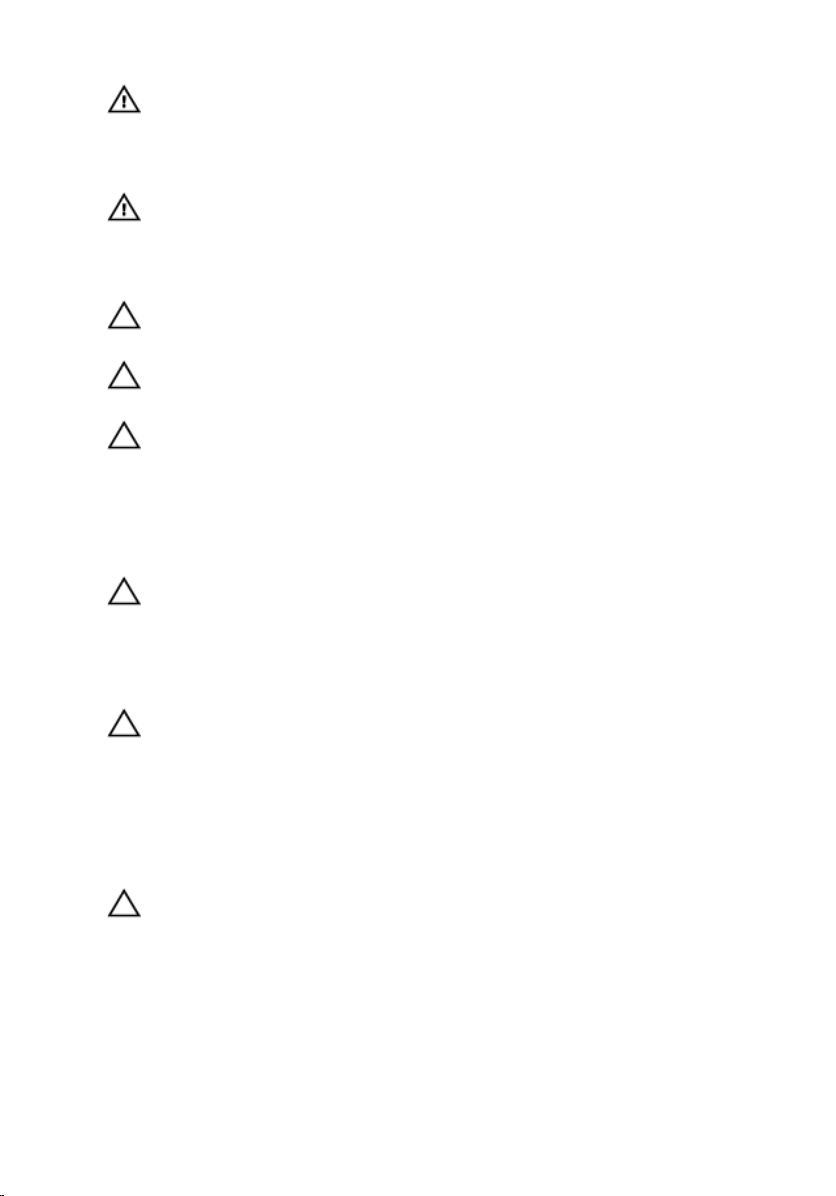
VÝSTRAHA: Skôr než začnete pracovať vo vnútri počítača, prečítajte si
bezpečnostné pokyny dodané s počítačom. Ďalšie bezpečnostné
overené postupy nájdete na stránke so zákonnými požiadavkami na
adrese www.dell.com/regulatory_compliance.
VÝSTRAHA: Pred otvorením krytu a panelov počítača odpojte všetky
zdroje napájania. Po dokončení práce vnútri počítača znova
nainštalujte všetky kryty, panely a skrutky pred tým, než počítač
zapojíte do elektrickej zásuvky.
VAROVANIE: Zabezpečte, aby bola pracovná plocha rovná a čistá, aby
sa počítač nepoškodil.
VAROVANIE: Komponenty a karty uchopte za hrany a nedotýkajte sa
kolíkov ani kontaktov, aby ste predišli ich poškodeniu.
VAROVANIE: Môžete vykonávať iba postupy riešenia problémov a
opravy, na ktoré vás oprávňuje dokumentácia k produktu alebo
pokyny technickej podpory spoločnosti Dell. Na škody spôsobené
opravami, ktoré neboli autorizované spoločnosťou Dell, sa nevzťahuje
záruka. Prečítajte si bezpečnostné pokyny priložené k produktu alebo
sa nachádzajú na adrese www.dell.com/regulatory_compliance.
VAROVANIE: Skôr než sa dotknete akéhokoľvek komponentu vo vnútri
počítača, uzemnite sa dotykom nenatretého kovového povrchu,
napríklad kovovej zadnej strany počítača. Počas práce sa pravidelne
dotýkajte nenatreného kovového povrchu, aby sa rozptýlila statická
elektrina, ktorá by mohla poškodiť vnútorné komponenty.
VAROVANIE: Ak odpájate kábel, potiahnite ho za prípojku alebo pevný
ťahací jazýček, ale nie za samotný kábel. Niektoré káble majú
konektory s poistnými západkami alebo ručnými skrutkami, ktoré je
potrebné uvoľniť pred odpojením kábla. Konektory od seba odpájajte
rovným smerom – zabránite tým ohnutiu kolíkov konektora. Počas
pripájania káblov sa presvedčite, či sú porty a konektory správne
orientované a vyrovnané.
VAROVANIE: Stlačte a vysuňte všetky karty z čítačky pamäťových
kariet.
Odporúčané nástroje
Postupy uvedené v tomto dokumente môžu vyžadovať použitie nasledujúcich
nástrojov:
9
Page 10
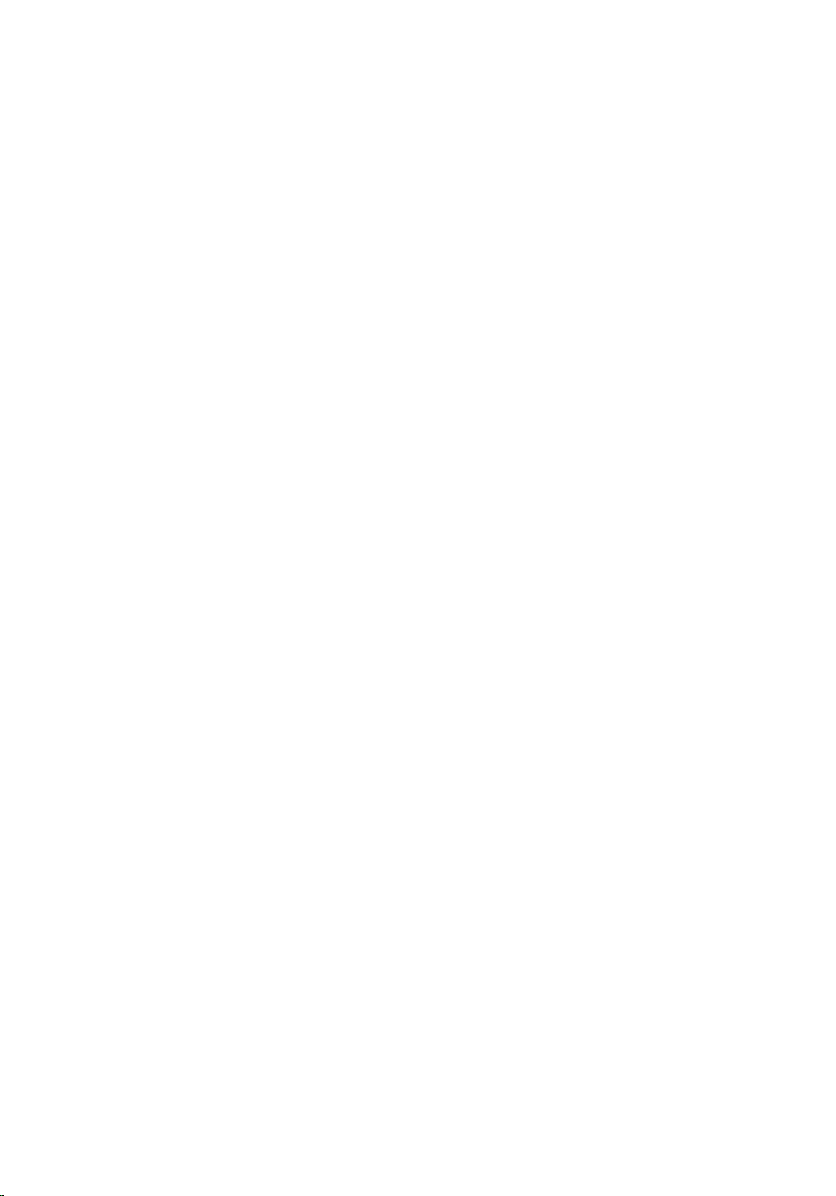
• Krížový skrutkovač
• Plastové páčidlo
10
Page 11
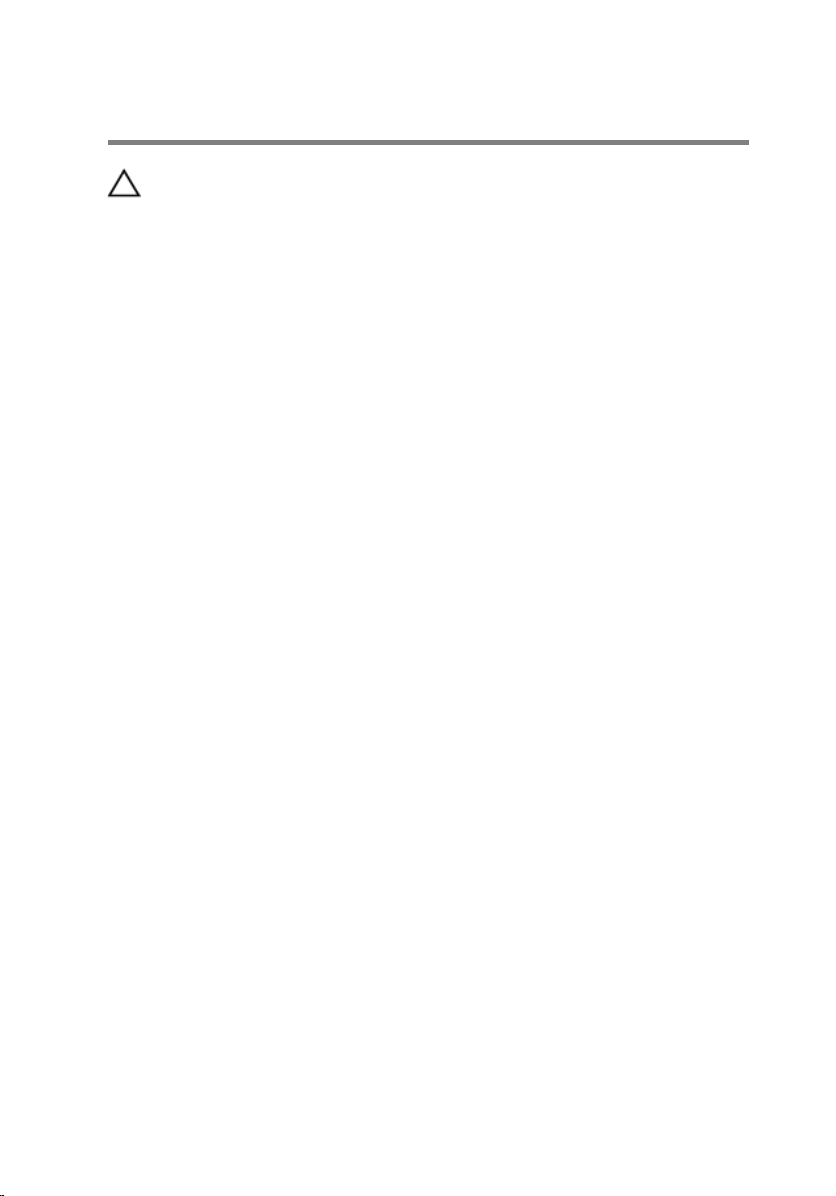
Po dokončení práce v počítači
VAROVANIE: Voľné alebo uvoľnené skrutky vo vnútri počítača môžu
vážne poškodiť počítač.
1 Zaskrutkujte späť všetky skrutky a skontrolujte, či v počítači nezostali
žiadne voľné skrutky.
2 Pripojte všetky externé zariadenia, periférie a káble, ktoré ste odpojili pred
začatím práce na počítači.
3 Zasuňte späť pamäťové karty, disky a ostatné súčasti, ktoré ste odstránili
pred začatím práce na počítači.
4 Pripojte počítač a všetky pripojené zariadenia k ich elektrickým zásuvkám.
5 Zapnite počítač.
11
Page 12
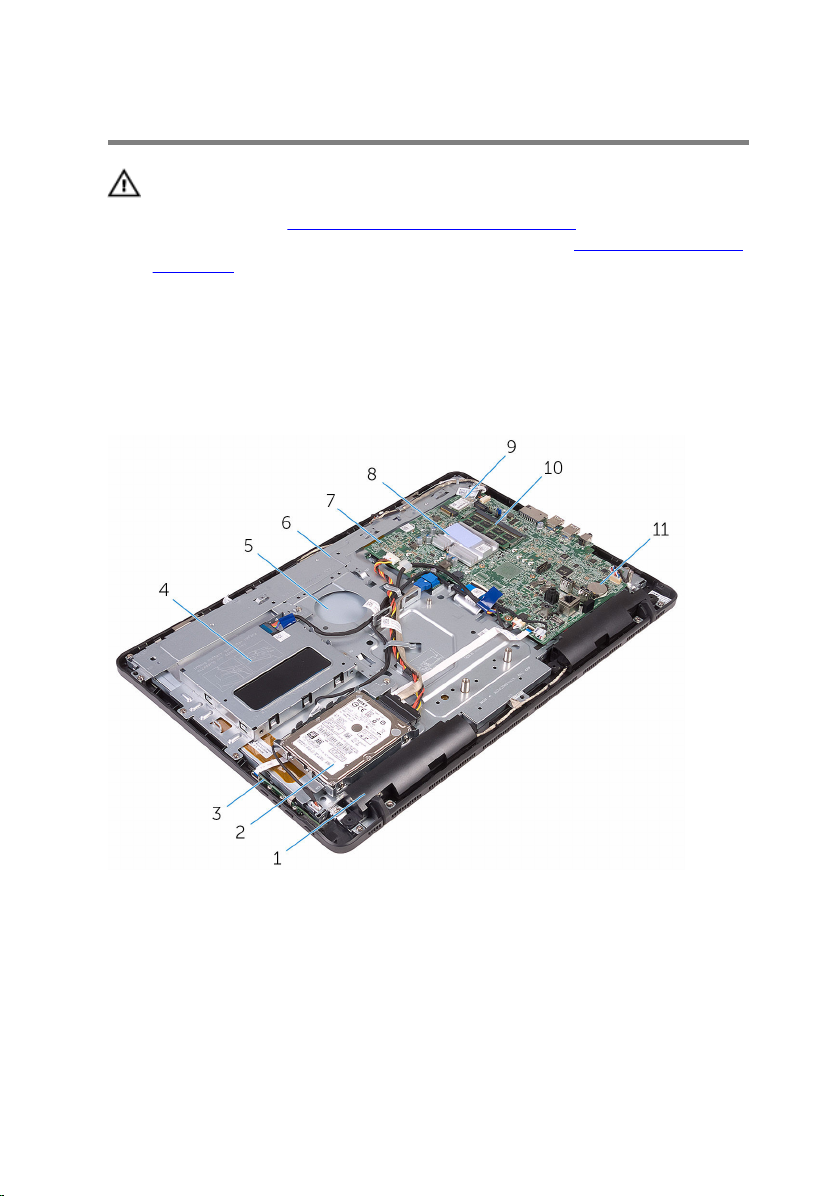
Technický prehľad
VÝSTRAHA: Pred prácou vnútri počítača si prečítajte bezpečnostné
pokyny, ktoré ste dostali s vaším počítačom, a postupujte podľa
pokynov v časti
práce v počítači postupujte podľa pokynov v časti Po dokončení práce
v počítači. Ďalšie overené postupy týkajúce sa bezpečnosti nájdete na
stránke so zákonnými požiadavkami na adrese www.dell.com/
regulatory_compliance.
Pohľad do vnútra vášho počítača
Pred servisným úkonom v počítači. Po dokončení
1 reproduktory (2) 2 zostava pevného disku
3 doska s ovládacími tlačidlami 4 zostava batérie
5 zostava displeja 6 základňa zostavy displeja
7 systémová doska 8 chladič
9 karta bezdrôtovej komunikácie 10 pamäťový modul
11 gombíková batéria
12
Page 13
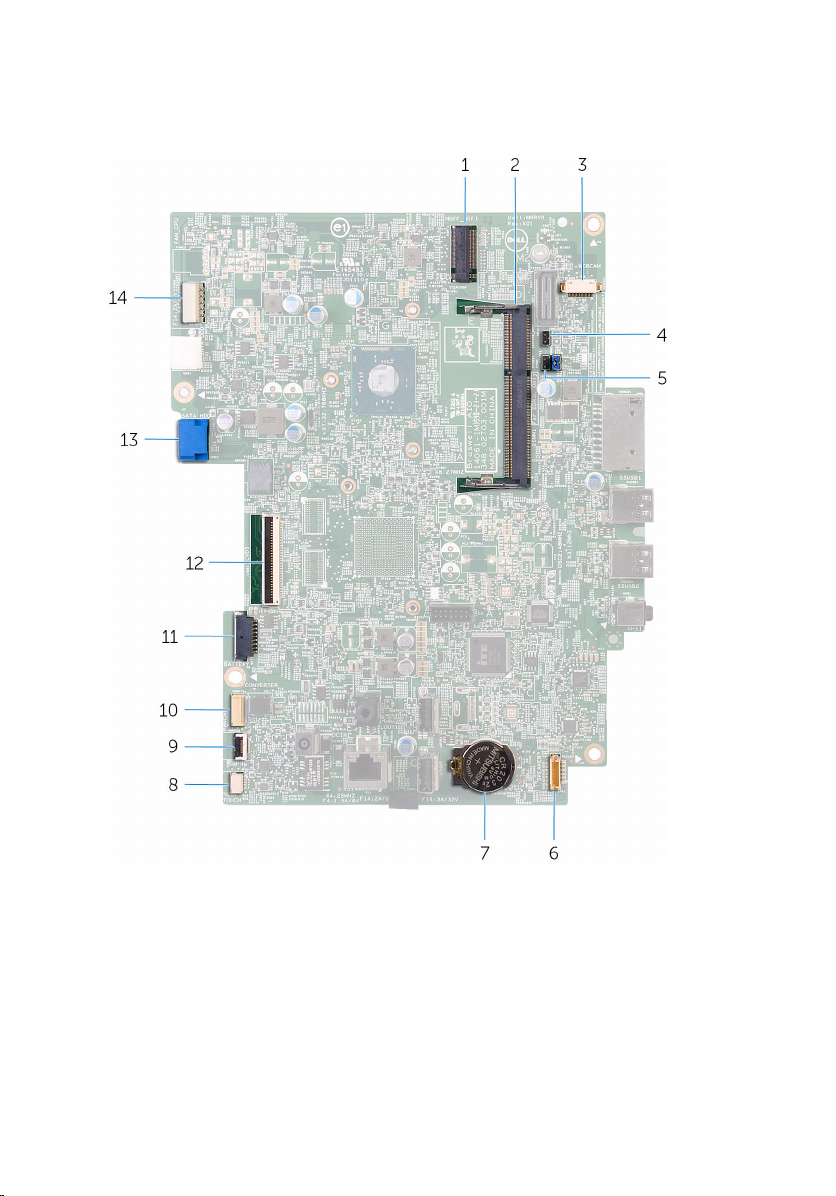
Komponenty systémovej dosky
1 zásuvka bezdrôtovej karty
(NGFF_WIFI)
3 konektor kábla kamery
(WEBCAM)
5 prepojka vymazania hesla
(PSWD)
7 gombíková batéria 8 konektor kábla dosky dotykovej
2 zásuvka pamäťového modulu
(DIMM1)
4 prepojka vymazania CMOS
(CMCL R2)
6 konektor kábla reproduktora
(SPEAKER)
obrazovky (TOUCH)
13
Page 14
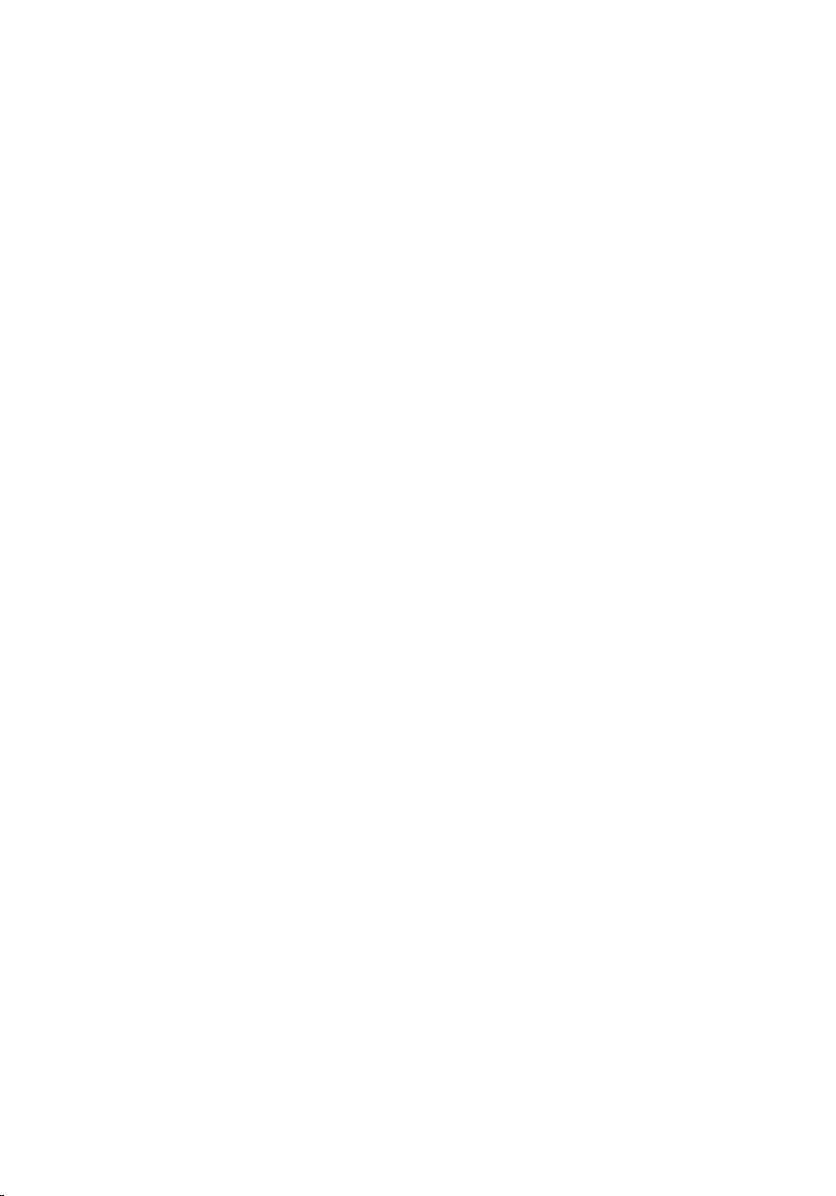
9 konektor kábla dosky s
ovládacími tlačidlami
11 konektor kábla batérie 12 konektor kábla displeja
13 konektor dátového kábla
pevného disku (SATA_HDD)
10 konektor napájacieho kábla
panelu displeja (PWRCN)
14 konektor napájacieho kábla
pevného disku (SATAP1)
14
Page 15
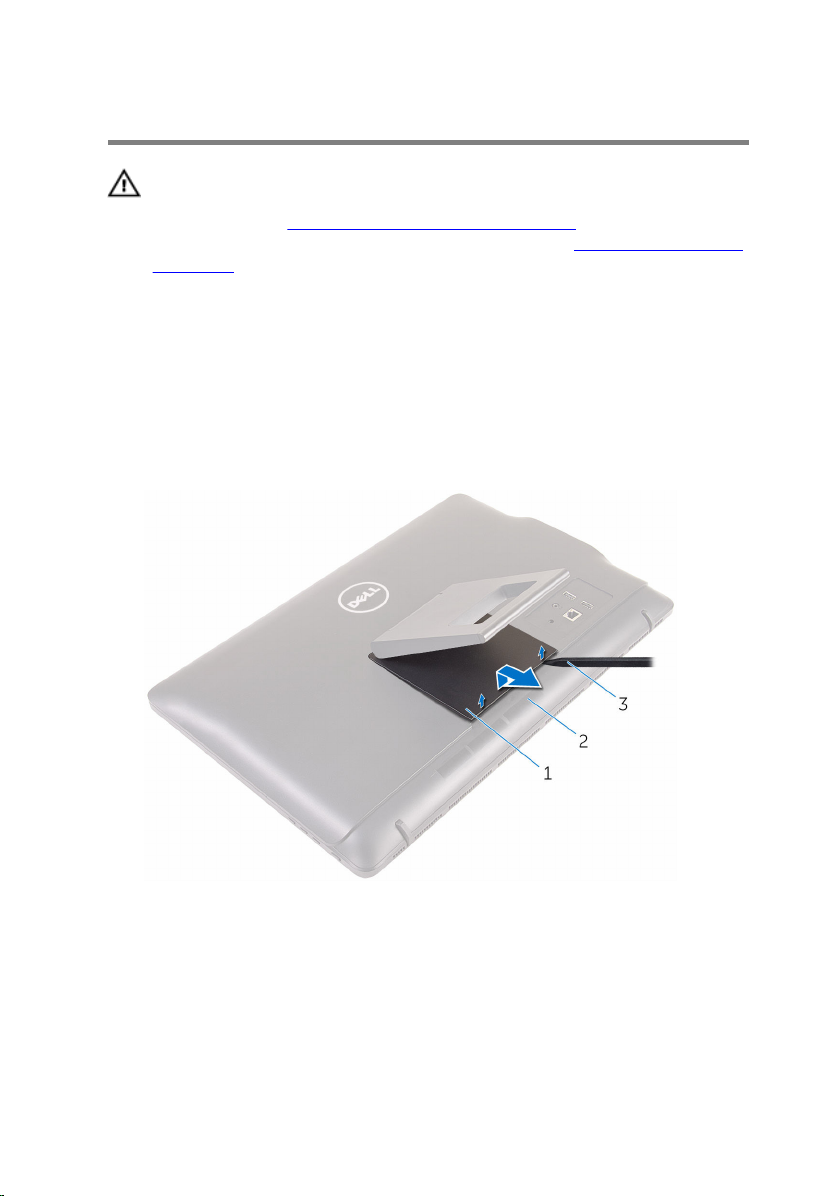
Demontáž stojana
VÝSTRAHA: Pred prácou vnútri počítača si prečítajte bezpečnostné
pokyny, ktoré ste dostali s vaším počítačom, a postupujte podľa
pokynov v časti
práce v počítači postupujte podľa pokynov v časti Po dokončení práce
v počítači. Ďalšie overené postupy týkajúce sa bezpečnosti nájdete na
stránke so zákonnými požiadavkami na adrese www.dell.com/
regulatory_compliance.
Postup
1 Pomocou plastového páčidla oddeľte kryt stojana od zadného krytu.
2 Vysuňte a demontujte kryt stojana zo zadného krytu.
Pred servisným úkonom v počítači. Po dokončení
1 kryt stojana 2 zadný kryt
3 plastové páčidlo
3 Zaklapnite stojan a odskrutkujte skrutky, ktoré upevňujú stojan k zadnému
krytu.
15
Page 16

4 Vysuňte a demontujte stojan zo zadného krytu.
1 skrutky (2) 2 podstavec
16
Page 17
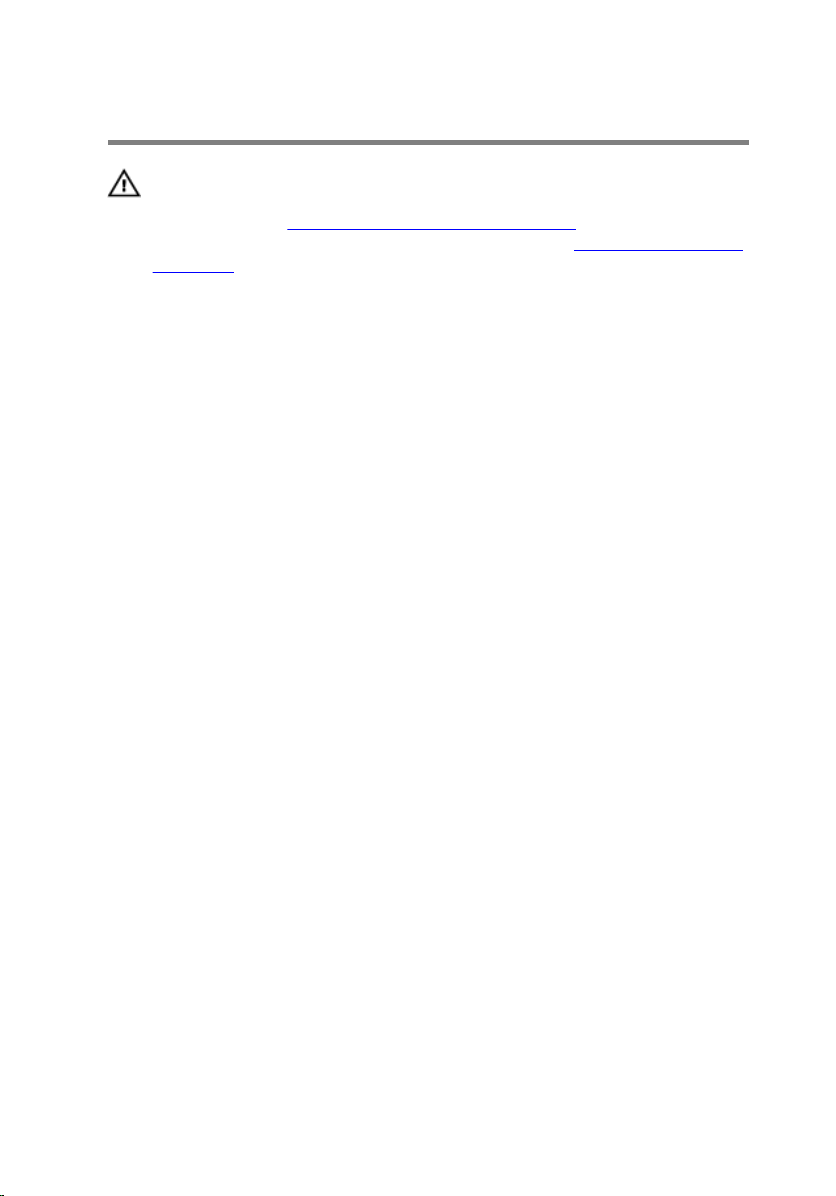
Spätná montáž stojana
VÝSTRAHA: Pred prácou vnútri počítača si prečítajte bezpečnostné
pokyny, ktoré ste dostali s vaším počítačom, a postupujte podľa
pokynov v časti
práce v počítači postupujte podľa pokynov v časti Po dokončení práce
v počítači. Ďalšie overené postupy týkajúce sa bezpečnosti nájdete na
stránke so zákonnými požiadavkami na adrese www.dell.com/
regulatory_compliance.
Postup
1 Zasuňte západky na konzole stojana do otvorov na zadnom kryte.
2 Zarovnajte otvory na skrutky na stojane s otvormi na skrutky na zadnom
kryte.
3 Priskrutkujte skrutky, ktoré upevňujú stojan k zadnému krytu.
4 Namontujte späť kryt stojana.
Pred servisným úkonom v počítači. Po dokončení
17
Page 18
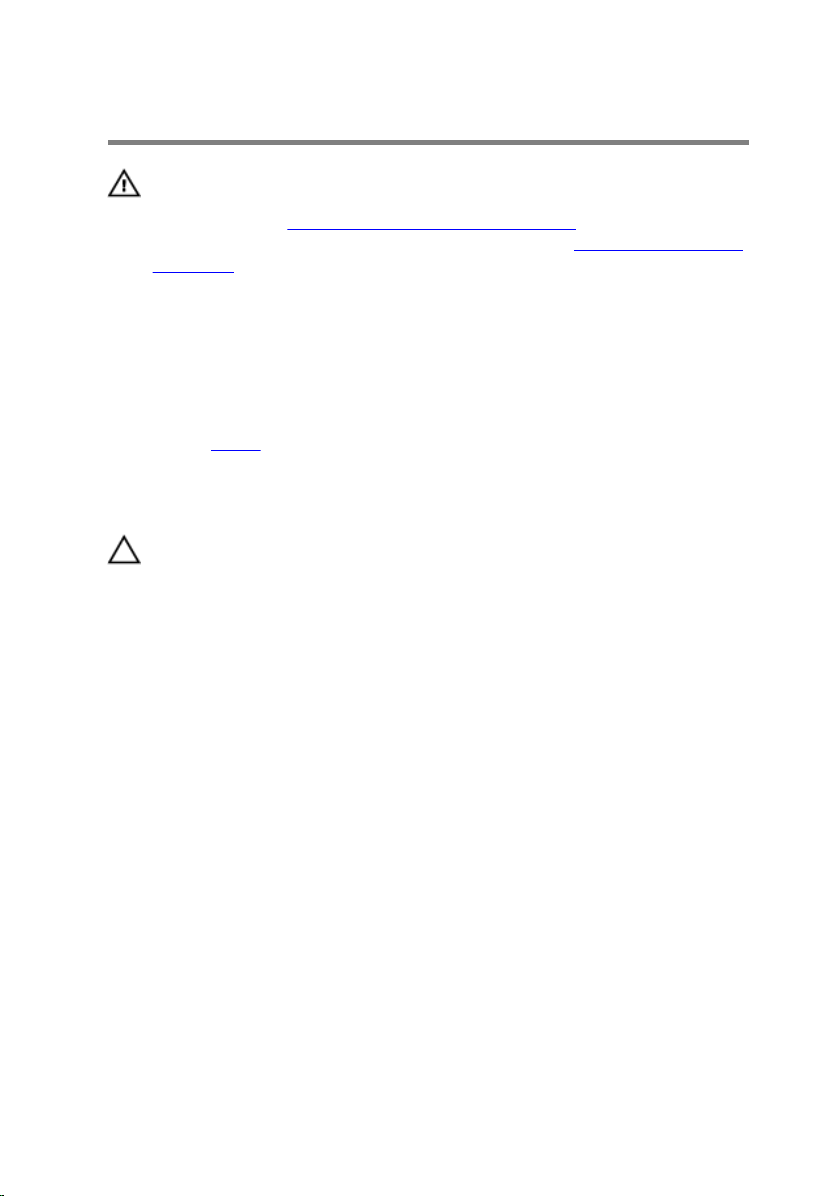
Demontáž zadného krytu
VÝSTRAHA: Pred prácou vnútri počítača si prečítajte bezpečnostné
pokyny, ktoré ste dostali s vaším počítačom, a postupujte podľa
pokynov v časti
práce v počítači postupujte podľa pokynov v časti Po dokončení práce
v počítači. Ďalšie overené postupy týkajúce sa bezpečnosti nájdete na
stránke so zákonnými požiadavkami na adrese www.dell.com/
regulatory_compliance.
Prípravné úkony
Demontujte stojan.
Postup
VAROVANIE: Kryt počítača demontujte iba v prípade, že potrebujete
vymeniť niektoré hardvérové súčasti alebo chcete do vášho počítača
namontovať nové hardvérové súčasti.
1 Začnite priestorom pre zostavu podstavca a vypáčte zadný kryt.
Pred servisným úkonom v počítači. Po dokončení
18
Page 19

2 Zdvihnite zadný kryt z počítača.
1 zadný kryt
19
Page 20
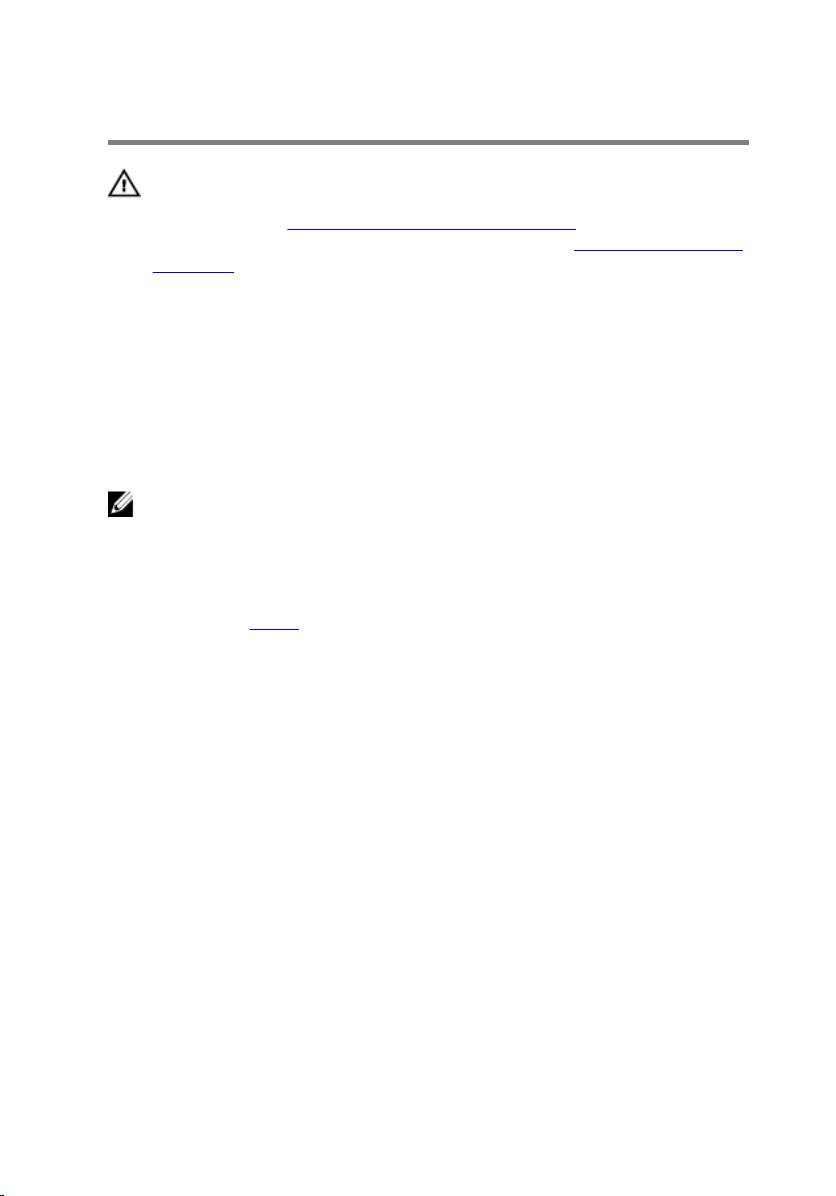
Spätná montáž zadného krytu
VÝSTRAHA: Pred prácou vnútri počítača si prečítajte bezpečnostné
pokyny, ktoré ste dostali s vaším počítačom, a postupujte podľa
pokynov v časti
práce v počítači postupujte podľa pokynov v časti Po dokončení práce
v počítači. Ďalšie overené postupy týkajúce sa bezpečnosti nájdete na
stránke so zákonnými požiadavkami na adrese www.dell.com/
regulatory_compliance.
Postup
Zarovnajte západky na zadnom kryte s otvormi na ráme displeja a zacvaknite
zadný kryt na jeho pôvodné miesto.
POZNÁMKA: Uistite sa, že medzi zadným krytom a rámom monitora nie
sú pricviknuté žiadne káble.
Finálne úkony
Namontujte späť stojan.
Pred servisným úkonom v počítači. Po dokončení
20
Page 21
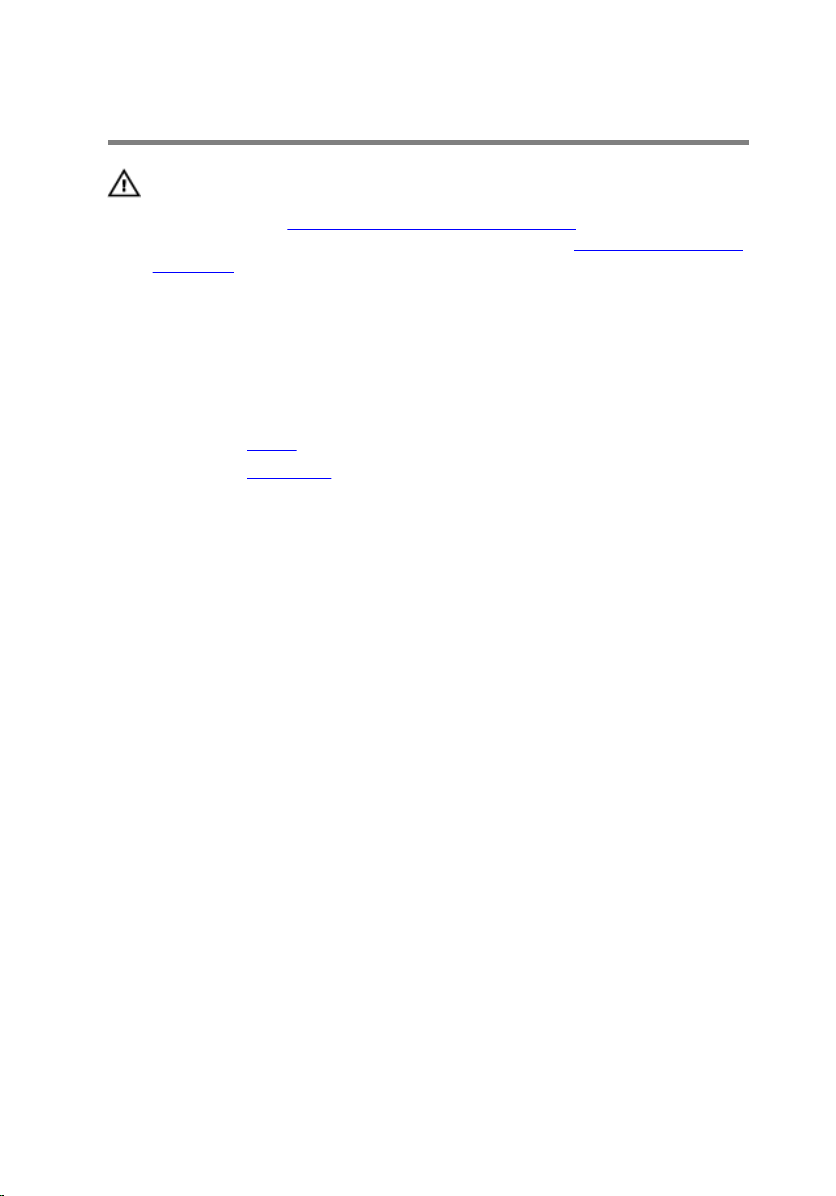
Demontáž batérie
VÝSTRAHA: Pred prácou vnútri počítača si prečítajte bezpečnostné
pokyny, ktoré ste dostali s vaším počítačom, a postupujte podľa
pokynov v časti
práce v počítači postupujte podľa pokynov v časti Po dokončení práce
v počítači. Ďalšie overené postupy týkajúce sa bezpečnosti nájdete na
stránke so zákonnými požiadavkami na adrese www.dell.com/
regulatory_compliance.
Prípravné úkony
1 Demontujte stojan.
2 Demontujte zadný kryt.
Postup
1 Odpojte kábel batérie od jej zostavy.
2 Odskrutkujte skrutky, ktoré upevňujú zostavu batérie k základni zostavy
displeja.
Pred servisným úkonom v počítači. Po dokončení
21
Page 22

3 Vysuňte a oddeľte zostavu batérie od základne zostavy displeja.
1 kábel batérie 2 skrutky (4)
3 zostava batérie
4 Vyberte batériu z konzoly pre batériu.
1 batéria 2 konzola batérie
5 Prevráťte počítač.
22
Page 23
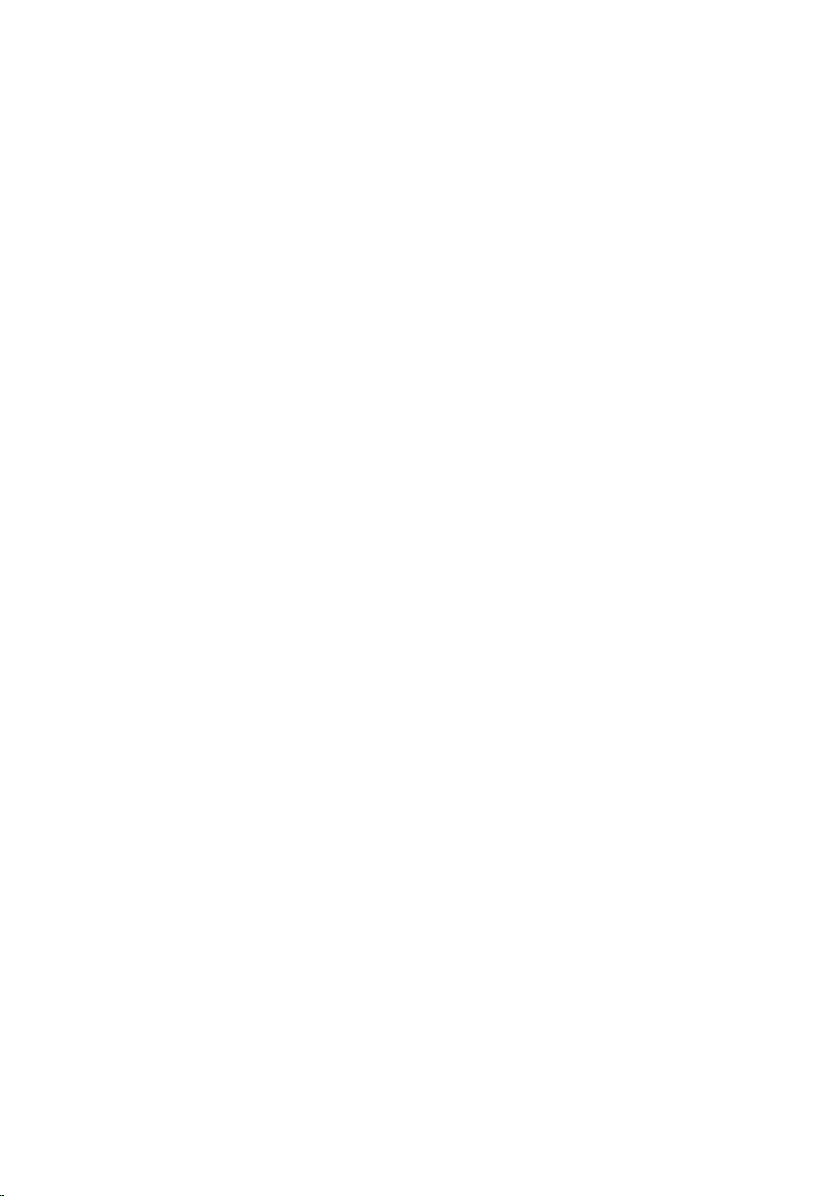
6 Stlačte a podržte stlačený spínač napájania na 5 sekúnd, aby ste uzemnili
systémovú dosku.
23
Page 24
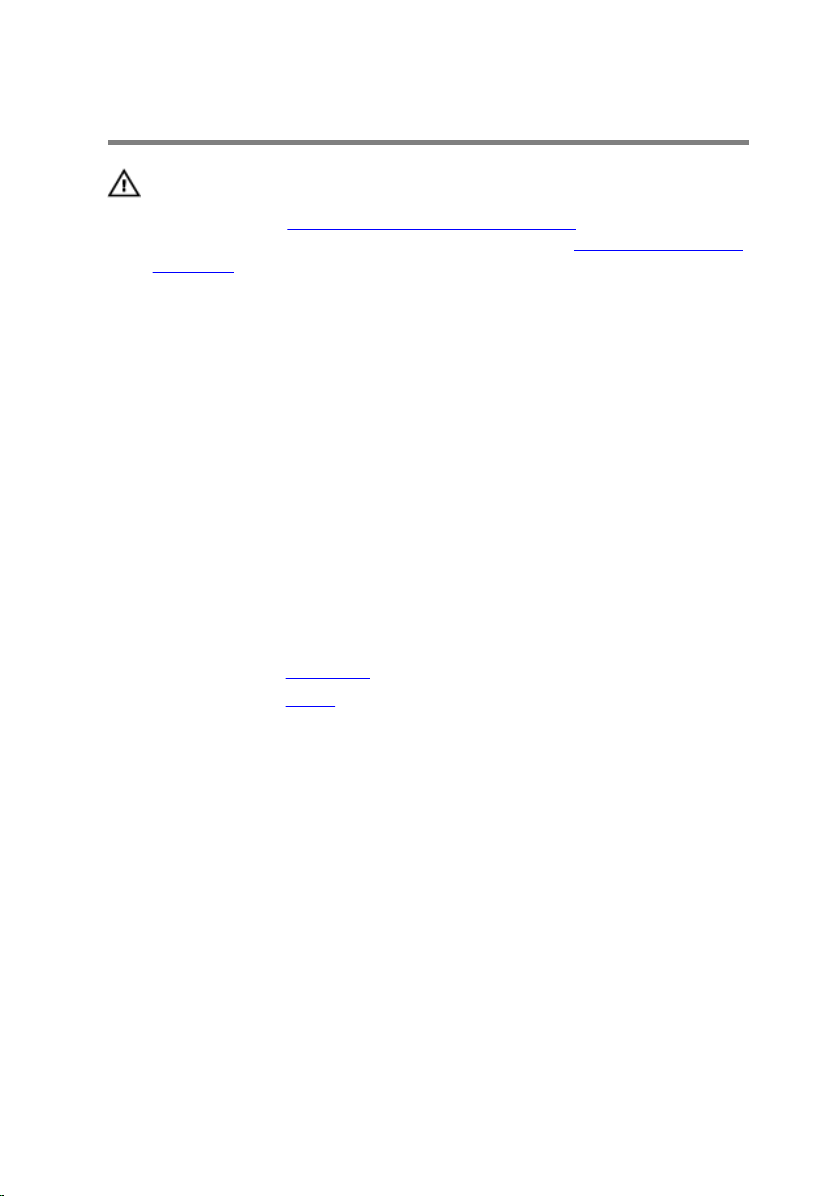
Spätná montáž batérie
VÝSTRAHA: Pred prácou vnútri počítača si prečítajte bezpečnostné
pokyny, ktoré ste dostali s vaším počítačom, a postupujte podľa
pokynov v časti
práce v počítači postupujte podľa pokynov v časti Po dokončení práce
v počítači. Ďalšie overené postupy týkajúce sa bezpečnosti nájdete na
stránke so zákonnými požiadavkami na adrese www.dell.com/
regulatory_compliance.
Postup
1 Batériu zarovnajte s konzolou batérie a prichyťte ju na jej miesto.
2 Zarovnajte otvory na skrutky na zostave batérie s otvormi na skrutky
v základni zostavy displeja.
3 Priskrutkujte späť skrutky, ktoré upevňujú zostavu batérie k základni
zostavy displeja.
4 Pripojte kábel batérie k jej zostave.
Finálne úkony
1 Namontujte späť zadný kryt.
2 Namontujte späť stojan.
Pred servisným úkonom v počítači. Po dokončení
24
Page 25
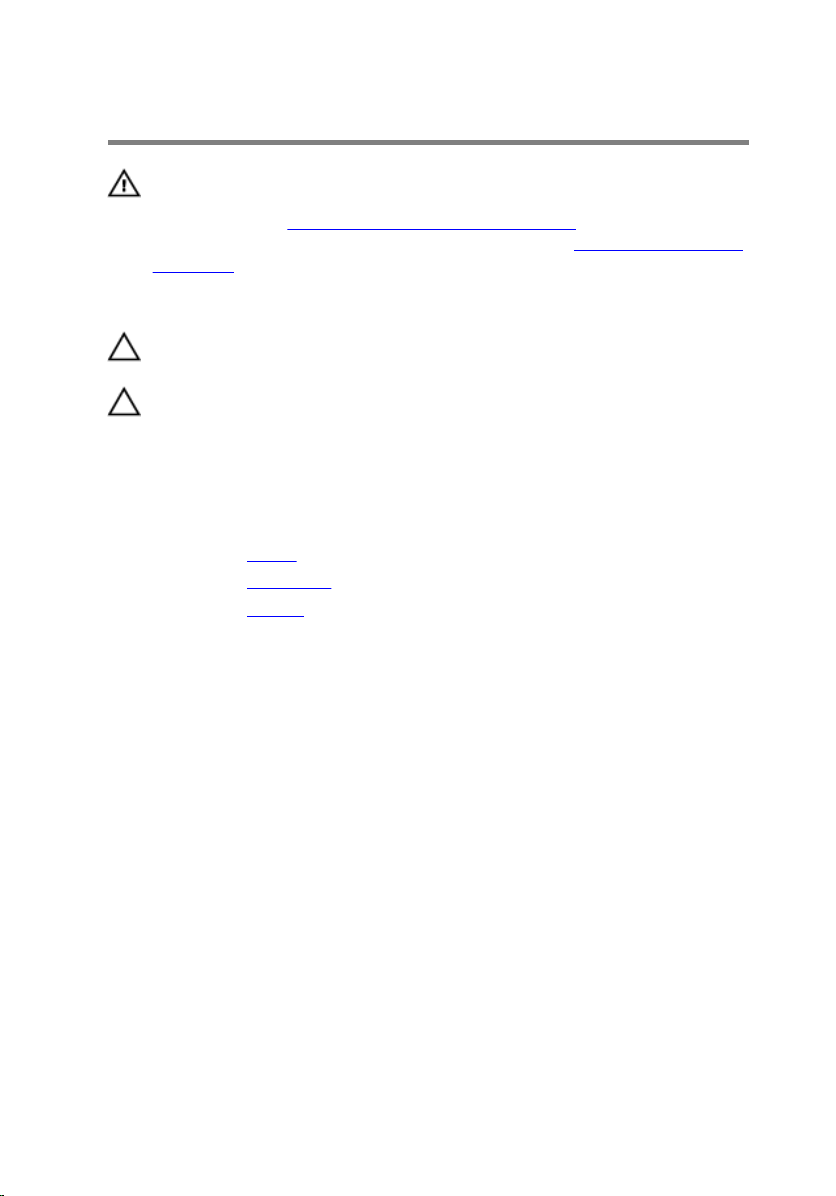
Demontáž pevného disku
VÝSTRAHA: Pred prácou vnútri počítača si prečítajte bezpečnostné
pokyny, ktoré ste dostali s vaším počítačom, a postupujte podľa
pokynov v časti
práce v počítači postupujte podľa pokynov v časti Po dokončení práce
v počítači. Ďalšie overené postupy týkajúce sa bezpečnosti nájdete na
stránke so zákonnými požiadavkami na adrese www.dell.com/
regulatory_compliance.
VAROVANIE: Pevné disky sú krehké. Počas manipulácie s pevným
diskom buďte opatrní.
VAROVANIE: Nedemontujte pevný disk, ak je počítač v režime spánku
alebo je zapnutý, aby nedošlo k strate údajov.
Prípravné úkony
1 Demontujte stojan.
2 Demontujte zadný kryt.
3 Demontujte batériu.
Postup
Pred servisným úkonom v počítači. Po dokončení
1 Poznačte si umiestnenie kábla dosky dotykovej obrazovky a vyberte ho z
vodiacich úchytiek na konzole pevného disku.
2 Odpojte kábel pevného disku od pevného disku.
3 Odskrutkujte skrutku, ktorá drží zostavu pevného disku na základni
zostavy displeja.
25
Page 26

4 Vysuňte a oddeľte zostavu pevného disku od základne zostavy displeja.
1 kábel dosky dotykovej
obrazovky
3 kábel pevného disku 4 zostava pevného disku
5 Vyberte skrutky, ktoré upevňujú konzolu pevného disku k pevnému disku.
26
2 skrutka
Page 27

6 Vyberte pevný disk z konzoly pevného disku.
1 skrutky (3) 2 konzola pevného disku
3 pevný disk
27
Page 28

Spätná montáž pevného disku
VÝSTRAHA: Pred prácou vnútri počítača si prečítajte bezpečnostné
pokyny, ktoré ste dostali s vaším počítačom, a postupujte podľa
pokynov v časti
práce v počítači postupujte podľa pokynov v časti Po dokončení práce
v počítači. Ďalšie overené postupy týkajúce sa bezpečnosti nájdete na
stránke so zákonnými požiadavkami na adrese www.dell.com/
regulatory_compliance.
VAROVANIE: Pevné disky sú krehké. Počas manipulácie s pevným
diskom buďte opatrní.
Postup
1 Zarovnajte otvory pre skrutky na pevnom disku s otvormi pre skrutky na
konzole pevného disku.
2 Zaskrutkujte skrutky, ktoré upevňujú konzolu pevného disku k pevnému
disku.
3 Zarovnajte západky na zostave pevného disku s otvormi na základni
zostavy displeja.
4 Posuňte zostavu pevného disku smerom k okraju počítača, aby ste ju
upevnili k základni zostavy displeja.
5 Priskrutkujte späť skrutku, ktorá upevňuje zostavu pevného disku k
základni zostavy displeja.
6 Pripojte napájací a dátový kábel k pevnému disku.
7 Kábel dosky s dotykovou obrazovkou veďte vodiacimi úchytkami na
konzole pevného disku.
Pred servisným úkonom v počítači. Po dokončení
Finálne úkony
1 Namontujte späť batériu.
2 Namontujte späť zadný kryt.
3 Namontujte späť stojan.
28
Page 29

Demontáž pamäťového modulu
VÝSTRAHA: Pred prácou vnútri počítača si prečítajte bezpečnostné
pokyny, ktoré ste dostali s vaším počítačom, a postupujte podľa
pokynov v časti
práce v počítači postupujte podľa pokynov v časti Po dokončení práce
v počítači. Ďalšie overené postupy týkajúce sa bezpečnosti nájdete na
stránke so zákonnými požiadavkami na adrese www.dell.com/
regulatory_compliance.
Prípravné úkony
1 Demontujte stojan.
2 Demontujte zadný kryt.
3 Demontujte batériu.
4 Demontujte štít systémovej dosky.
Postup
1 Končekmi prstov roztiahnite zaisťovacie svorky na každej strane zásuvky
pamäťového modulu, až kým pamäťový modul nevyskočí von.
Pred servisným úkonom v počítači. Po dokončení
29
Page 30

2 Posuňte a vyberte pamäťový modul zo slotu pamäťového modulu.
30
1 zaisťovacie svorky (2) 2 pamäťový modul
3 slot pamäťového modulu
Page 31

Spätná montáž pamäťového modulu
VÝSTRAHA: Pred prácou vnútri počítača si prečítajte bezpečnostné
pokyny, ktoré ste dostali s vaším počítačom, a postupujte podľa
pokynov v časti
práce v počítači postupujte podľa pokynov v časti Po dokončení práce
v počítači. Ďalšie overené postupy týkajúce sa bezpečnosti nájdete na
stránke so zákonnými požiadavkami na adrese www.dell.com/
regulatory_compliance.
Postup
1 Zarovnajte drážku pamäťového modulu so západkou na zásuvke
pamäťového modulu.
Pred servisným úkonom v počítači. Po dokončení
31
Page 32

2 Zasuňte pevne pamäťový modul do zásuvky pod daným uhlom a potom
ho zatlačte smerom nadol, až kým s cvaknutím nezapadne na miesto.
POZNÁMKA: Ak nepočujete cvaknutie, vyberte pamäťový modul a
znova ho nainštalujte.
1 pamäťový modul 2 slot pamäťového modulu
3 zárez 4 západka
Finálne úkony
1 Namontujte späť štít systémovej dosky.
2 Namontujte späť batériu.
32
Page 33

3 Namontujte späť zadný kryt.
4 Namontujte späť stojan.
33
Page 34

Demontáž štítu systémovej dosky
VÝSTRAHA: Pred prácou vnútri počítača si prečítajte bezpečnostné
pokyny, ktoré ste dostali s vaším počítačom, a postupujte podľa
pokynov v časti
práce v počítači postupujte podľa pokynov v časti Po dokončení práce
v počítači. Ďalšie overené postupy týkajúce sa bezpečnosti nájdete na
stránke so zákonnými požiadavkami na adrese www.dell.com/
regulatory_compliance.
Prípravné úkony
1 Demontujte stojan.
2 Demontujte zadný kryt.
3 Demontujte batériu.
Postup
1 Odskrutkujte skrutky, ktoré upevňujú štít systémovej dosky k základni
zostavy displeja.
Pred servisným úkonom v počítači. Po dokončení
34
Page 35

2 Oddeľte štít systémovej dosky od základne zostavy displeja.
1 skrutky (4) 2 štít systémovej dosky
35
Page 36

Spätná montáž štítu systémovej dosky
VÝSTRAHA: Pred prácou vnútri počítača si prečítajte bezpečnostné
pokyny, ktoré ste dostali s vaším počítačom, a postupujte podľa
pokynov v časti
práce v počítači postupujte podľa pokynov v časti Po dokončení práce
v počítači. Ďalšie overené postupy týkajúce sa bezpečnosti nájdete na
stránke so zákonnými požiadavkami na adrese www.dell.com/
regulatory_compliance.
Postup
1 Zarovnajte otvory na štíte systémovej dosky s portami na systémovej
doske a umiestnite štít systémovej dosky na základňu zostavy displeja.
2 Zarovnajte otvory na skrutky na štíte systémovej dosky s otvormi na
skrutky v základni zostavy displeja.
3 Priskrutkujte späť skrutky, ktoré upevňujú štít systémovej dosky k základni
zostavy displeja.
Finálne úkony
Pred servisným úkonom v počítači. Po dokončení
1 Namontujte späť batériu.
2 Namontujte späť zadný kryt.
3 Namontujte späť stojan.
36
Page 37

Demontáž karty bezdrôtovej komunikácie
VÝSTRAHA: Pred prácou vnútri počítača si prečítajte bezpečnostné
pokyny, ktoré ste dostali s vaším počítačom, a postupujte podľa
pokynov v časti
práce v počítači postupujte podľa pokynov v časti Po dokončení práce
v počítači. Ďalšie overené postupy týkajúce sa bezpečnosti nájdete na
stránke so zákonnými požiadavkami na adrese www.dell.com/
regulatory_compliance.
Prípravné úkony
1 Demontujte stojan.
2 Demontujte zadný kryt.
3 Demontujte batériu.
4 Demontujte štít systémovej dosky.
Postup
1 Odskrutkujte skrutku, ktorá drží konzolu karty bezdrôtovej komunikácie a
kartu bezdrôtovej komunikácie na systémovej doske.
2 Odsuňte konzolu karty bezdrôtovej komunikácie z karty bezdrôtovej
komunikácie.
3 Odpojte anténne káble od bezdrôtovej karty.
Pred servisným úkonom v počítači. Po dokončení
37
Page 38

4 Vysuňte kartu bezdrôtovej komunikácie zo zásuvky karty bezdrôtovej
komunikácie.
38
1 konzola karty bezdrôtovej
komunikácie
3 karta bezdrôtovej
komunikácie
5 zásuvka karty bezdrôtovej
komunikácie
2 skrutka
4 anténne káble
Page 39

Spätná montáž karty bezdrôtovej komunikácie
VÝSTRAHA: Pred prácou vnútri počítača si prečítajte bezpečnostné
pokyny, ktoré ste dostali s vaším počítačom, a postupujte podľa
pokynov v časti
práce v počítači postupujte podľa pokynov v časti Po dokončení práce
v počítači. Ďalšie overené postupy týkajúce sa bezpečnosti nájdete na
stránke so zákonnými požiadavkami na adrese www.dell.com/
regulatory_compliance.
Postup
1 Zarovnajte drážku na bezdrôtovej karte so západkou na zásuvke karty
bezdrôtovej komunikácie.
2 Zasuňte kartu bezdrôtovej komunikácie do zásuvky karty bezdrôtovej
komunikácie.
3 Pripojte anténne káble ku karte bezdrôtovej komunikácie.
V nasledujúcej tabuľke nájdete farebnú schému anténnych káblov pre
kartu bezdrôtovej komunikácie podporovanú vaším počítačom.
Pred servisným úkonom v počítači. Po dokončení
Konektory na karte bezdrôtovej
komunikácie
Hlavný (biely trojuholník) Biela
Doplnkový (čierny trojuholník) Čierna
4 Pritlačte opačný koniec karty bezdrôtovej komunikácie a zarovnajte otvor
na skrutku na konzole karty bezdrôtovej komunikácie a karte bezdrôtovej
komunikácie s otvorom na skrutku na systémovej doske.
Farba anténneho kábla
39
Page 40

5 Zaskrutkujte skrutku, ktorá drží konzolu bezdrôtovej karty a bezdrôtovú
kartu na systémovej doske.
1 zásuvka karty bezdrôtovej
komunikácie
3 anténne káble 4 konzola karty bezdrôtovej
5 skrutka
Finálne úkony
1 Namontujte späť štít systémovej dosky.
2 Namontujte späť batériu.
3 Namontujte späť zadný kryt.
4 Namontujte späť stojan.
40
2 karta bezdrôtovej
komunikácie
komunikácie
Page 41

Demontáž dosky s ovládacími tlačidlami
VÝSTRAHA: Pred prácou vnútri počítača si prečítajte bezpečnostné
pokyny, ktoré ste dostali s vaším počítačom, a postupujte podľa
pokynov v časti
práce v počítači postupujte podľa pokynov v časti Po dokončení práce
v počítači. Ďalšie overené postupy týkajúce sa bezpečnosti nájdete na
stránke so zákonnými požiadavkami na adrese www.dell.com/
regulatory_compliance.
Prípravné úkony
1 Demontujte stojan.
2 Demontujte zadný kryt.
3 Demontujte batériu.
Postup
1 Končekmi prstov stlačte zaisťovacie svorky na zásuvke dosky s ovládacími
tlačidlami a oddeľte dosku s ovládacími tlačidlami od rámu displeja.
Pred servisným úkonom v počítači. Po dokončení
41
Page 42

2 Uvoľnite západku a odpojte kábel dosky s ovládacími tlačidlami od dosky
s ovládacími tlačidlami.
42
1 doska s ovládacími
tlačidlami
3 zaisťovacie svorky (2) 4 kábel dosky s ovládacími
2 rám displeja
tlačidlami
Page 43

Spätná montáž dosky s ovládacími tlačidlami
VÝSTRAHA: Pred prácou vnútri počítača si prečítajte bezpečnostné
pokyny, ktoré ste dostali s vaším počítačom, a postupujte podľa
pokynov v časti
práce v počítači postupujte podľa pokynov v časti Po dokončení práce
v počítači. Ďalšie overené postupy týkajúce sa bezpečnosti nájdete na
stránke so zákonnými požiadavkami na adrese www.dell.com/
regulatory_compliance.
Postup
1 Zasuňte kábel dosky s ovládacími tlačidlami do konektora na doske s
ovládacími tlačidlami a zaistite západku, aby ste upevnili kábel.
2 Zasúvajte dosku s ovládacími tlačidlami do otvoru na ráme displeja, až
kým zaisťovacie svorky nekliknú a doska sa nedostane na svoje pôvodné
miesto.
Finálne úkony
1 Namontujte späť batériu.
2 Namontujte späť zadný kryt.
3 Namontujte späť stojan.
Pred servisným úkonom v počítači. Po dokončení
43
Page 44

Demontáž mikrofónu
VÝSTRAHA: Pred prácou vnútri počítača si prečítajte bezpečnostné
pokyny, ktoré ste dostali s vaším počítačom, a postupujte podľa
pokynov v časti
práce v počítači postupujte podľa pokynov v časti Po dokončení práce
v počítači. Ďalšie overené postupy týkajúce sa bezpečnosti nájdete na
stránke so zákonnými požiadavkami na adrese www.dell.com/
regulatory_compliance.
Prípravné úkony
POZNÁMKA: Podľa týchto krokov možno postupovať len pri modeloch s
dotykovou obrazovkou. Pri modeloch bez dotykovej obrazovky je
mikrofón integrovaný v zostave kamery.
1 Demontujte stojan.
2 Demontujte zadný kryt.
3 Demontujte batériu.
Postup
1 Oddeľte modul mikrofónu od základne zostavy displeja.
Pred servisným úkonom v počítači. Po dokončení
44
Page 45

2 Odpojte kábel mikrofónu od modulu mikrofónu.
1 základňa zostavy displeja 2 modul mikrofónu
3 kábel mikrofónu
45
Page 46

Spätná montáž mikrofónu
VÝSTRAHA: Pred prácou vnútri počítača si prečítajte bezpečnostné
pokyny, ktoré ste dostali s vaším počítačom, a postupujte podľa
pokynov v časti
práce v počítači postupujte podľa pokynov v časti Po dokončení práce
v počítači. Ďalšie overené postupy týkajúce sa bezpečnosti nájdete na
stránke so zákonnými požiadavkami na adrese www.dell.com/
regulatory_compliance.
Postup
1 Pripojte kábel mikrofónu k modulu mikrofónu.
2 Zasuňte modul mikrofónu do otvoru v základni zostavy displeja.
Finálne úkony
1 Namontujte späť batériu.
2 Namontujte späť zadný kryt.
3 Namontujte späť stojan.
Pred servisným úkonom v počítači. Po dokončení
46
Page 47

Demontáž kamery
VÝSTRAHA: Pred prácou vnútri počítača si prečítajte bezpečnostné
pokyny, ktoré ste dostali s vaším počítačom, a postupujte podľa
pokynov v časti
práce v počítači postupujte podľa pokynov v časti Po dokončení práce
v počítači. Ďalšie overené postupy týkajúce sa bezpečnosti nájdete na
stránke so zákonnými požiadavkami na adrese www.dell.com/
regulatory_compliance.
Prípravné úkony
POZNÁMKA: Táto kapitola sa vzťahuje iba na systémy s displejom s
dotykovou obrazovkou. Ak vlastníte systém s displejom bez dotykovej
obrazovky, mikrofóny sú integrované v zostave kamery.
1 Demontujte stojan.
2 Demontujte zadný kryt.
3 Demontujte batériu.
4 Demontujte štít systémovej dosky.
Postup
Pred servisným úkonom v počítači. Po dokončení
1 Odpojte kábel mikrofónu a kamery od systémovej dosky.
2 Poznačte si umiestnenie kábla kamery a vyberte ho z vodiacich úchytiek a
západky na základni zostavy displeja.
3 Poznačte si umiestnenie kábla antény a vyberte ho zo západky na
základni zostavy displeja.
47
Page 48

4 Vyberte kábel kamery zo západky na zadnej strane rámu kamery.
1 kábel mikrofónu a kamery 2 vodiace úchytky
3 západka 4 základňa zostavy displeja
5 anténny kábel
5 Končekmi prstov zatlačte zaisťovaciu svorku a otočte kameru.
6 Odpojte kábel kamery od modulu kamery.
48
Page 49

7 Uvoľnite rám kamery zo západky na základni zostavy displeja a nadvihnite
ho.
1 zaisťovacia svorka 2 kábel kamery
3 rám kamery 4 základňa zostavy displeja
8 Oddeľte kameru od rámu kamery.
1 rám kamery 2 kamera
49
Page 50

Spätná montáž kamery
VÝSTRAHA: Pred prácou vnútri počítača si prečítajte bezpečnostné
pokyny, ktoré ste dostali s vaším počítačom, a postupujte podľa
pokynov v časti
práce v počítači postupujte podľa pokynov v časti Po dokončení práce
v počítači. Ďalšie overené postupy týkajúce sa bezpečnosti nájdete na
stránke so zákonnými požiadavkami na adrese www.dell.com/
regulatory_compliance.
Postup
1 Pripevnite kameru k rámu kamery.
2 Pripojte kábel kamery k modulu kamery.
3 Zatlačte rám kamery do otvoru v ráme displeja a zacvaknite ho na jeho
pôvodné miesto.
4 Umiestnite kábel kamery a kábel antény do vodiacich úchytiek na
základni zostavy displeja.
5 Pripojte kábel mikrofónu a kamery k systémovej doske.
Finálne úkony
1 Namontujte späť štít systémovej dosky.
2 Namontujte späť batériu.
3 Namontujte späť zadný kryt.
4 Namontujte späť stojan.
Pred servisným úkonom v počítači. Po dokončení
50
Page 51

Demontáž gombíkovej batérie
VÝSTRAHA: Pred prácou vnútri počítača si prečítajte bezpečnostné
pokyny, ktoré ste dostali s vaším počítačom, a postupujte podľa
pokynov v časti
práce v počítači postupujte podľa pokynov v časti Po dokončení práce
v počítači. Ďalšie overené postupy týkajúce sa bezpečnosti nájdete na
stránke so zákonnými požiadavkami na adrese www.dell.com/
regulatory_compliance.
VAROVANIE: Ak sa vyberie gombíková batéria, obnovia sa predvolené
nastavenia programu na nastavovanie BIOS. Odporúčame, aby ste si
pred vybratím gombíkovej batérie poznamenali nastavenia programu
na nastavovanie BIOS.
Prípravné úkony
1 Demontujte stojan.
2 Demontujte zadný kryt.
3 Demontujte batériu.
4 Demontujte štít systémovej dosky.
Postup
Pred servisným úkonom v počítači. Po dokončení
Pomocou plastového páčidla jemne vypáčte gombíkovú batériu z objímky
batérie na systémovej doske.
51
Page 52

1 plastové páčidlo 2 objímka batérie
3 gombíková batéria
52
Page 53

Spätná montáž gombíkovej batérie
VÝSTRAHA: Pred prácou vnútri počítača si prečítajte bezpečnostné
pokyny, ktoré ste dostali s vaším počítačom, a postupujte podľa
pokynov v časti
práce v počítači postupujte podľa pokynov v časti Po dokončení práce
v počítači. Ďalšie overené postupy týkajúce sa bezpečnosti nájdete na
stránke so zákonnými požiadavkami na adrese www.dell.com/
regulatory_compliance.
Postup
Vložte gombíkovú batériu kladnou stranou nahor do objímky batérie
a zatlačte ju na jej pôvodné miesto.
Finálne úkony
1 Namontujte späť štít systémovej dosky.
2 Namontujte späť batériu.
3 Namontujte späť zadný kryt.
4 Namontujte späť stojan.
Pred servisným úkonom v počítači. Po dokončení
53
Page 54

Demontáž chladiča
VÝSTRAHA: Pred prácou vnútri počítača si prečítajte bezpečnostné
pokyny, ktoré ste dostali s vaším počítačom, a postupujte podľa
pokynov v časti
práce v počítači postupujte podľa pokynov v časti Po dokončení práce
v počítači. Ďalšie overené postupy týkajúce sa bezpečnosti nájdete na
stránke so zákonnými požiadavkami na adrese www.dell.com/
regulatory_compliance.
VÝSTRAHA: Chladič sa môže počas normálnej prevádzky zahriať. Skôr,
než sa chladiča dotknete, nechajte ho dostatočne dlho vychladnúť.
VAROVANIE: Pre maximálne chladenie procesora, nedotýkajte sa
oblastí prenosu tepla na chladiči. Mastnota vašej pokožky môže
obmedziť schopnosť prenosu tepla teplovodivou pastou.
Prípravné úkony
1 Demontujte stojan.
2 Demontujte zadný kryt.
3 Demontujte batériu.
4 Demontujte štít systémovej dosky.
Pred servisným úkonom v počítači. Po dokončení
Postup
1 Odskrutkujte skrutky, ktoré upevňujú chladič k základni zostavy displeja.
54
Page 55

2 Nadvihnutím zložte chladič zo systémovej dosky.
1 chladič 2 skrutky (3)
55
Page 56

Spätná montáž chladiča
VÝSTRAHA: Pred prácou vnútri počítača si prečítajte bezpečnostné
pokyny, ktoré ste dostali s vaším počítačom, a postupujte podľa
pokynov v časti
práce v počítači postupujte podľa pokynov v časti Po dokončení práce
v počítači. Ďalšie overené postupy týkajúce sa bezpečnosti nájdete na
stránke so zákonnými požiadavkami na adrese www.dell.com/
regulatory_compliance.
VAROVANIE: Nesprávne zarovnanie chladiča môže poškodiť
systémovú dosku a procesor.
POZNÁMKA: Pôvodnú teplovodivú pastu môžete použiť znova, ak znovu
inštalujete pôvodnú systémovú dosku aj chladič. Ak vymieňate
systémovú dosku alebo chladič, použite tepelnú podložku, ktorá je
dodaná v súprave, aby ste zabezpečili tepelnú vodivosť.
Postup
1 Zarovnajte otvory na skrutky na chladiči s otvormi na skrutky na
systémovej doske.
2 Priskrutkujte späť skrutky, ktoré upevňujú chladič k základni zostavy
displeja.
Pred servisným úkonom v počítači. Po dokončení
Finálne úkony
1 Namontujte späť štít systémovej dosky.
2 Namontujte späť batériu.
3 Namontujte späť zadný kryt.
4 Namontujte späť stojan.
56
Page 57

Demontáž reproduktorov
VÝSTRAHA: Pred prácou vnútri počítača si prečítajte bezpečnostné
pokyny, ktoré ste dostali s vaším počítačom, a postupujte podľa
pokynov v časti
práce v počítači postupujte podľa pokynov v časti Po dokončení práce
v počítači. Ďalšie overené postupy týkajúce sa bezpečnosti nájdete na
stránke so zákonnými požiadavkami na adrese www.dell.com/
regulatory_compliance.
Prípravné úkony
1 Demontujte stojan.
2 Demontujte zadný kryt.
3 Demontujte batériu.
4 Demontujte štít systémovej dosky.
Postup
1 Odpojte kábel reproduktora od systémovej dosky.
2 Odskrutkujte skrutku, ktorá upevňuje reproduktory k základni zostavy
displeja.
3 Zaznačte si umiestnenie kábla reproduktora a gumových priechodiek na
ráme počítača.
Pred servisným úkonom v počítači. Po dokončení
57
Page 58

4 Vyberte reproduktory spolu s káblom z rámu displeja.
1 kábel reproduktora 2 reproduktory (2)
3 skrutka 4 vodiace úchytky
5 gumové priechodky (4)
58
Page 59

Spätná montáž reproduktorov
VÝSTRAHA: Pred prácou vnútri počítača si prečítajte bezpečnostné
pokyny, ktoré ste dostali s vaším počítačom, a postupujte podľa
pokynov v časti
práce v počítači postupujte podľa pokynov v časti Po dokončení práce
v počítači. Ďalšie overené postupy týkajúce sa bezpečnosti nájdete na
stránke so zákonnými požiadavkami na adrese www.dell.com/
regulatory_compliance.
Postup
1 Umiestnite reproduktory na rám displeja podľa zarovnávacích kolíkov a
gumových priechodiek, ktoré sa nachádzajú na ráme displeja.
2 Umiestnite reproduktorový kábel do vodiacich úchytiek na ráme displeja
a základni panelu displeja.
3 Zaskrutkujte späť skrutky, ktoré upevňujú reproduktory k základni zostavy
displeja.
4 Pripojte kábel reproduktora k systémovej doske.
Finálne úkony
1 Namontujte späť štít systémovej dosky.
2 Namontujte späť batériu.
3 Namontujte späť zadný kryt.
4 Namontujte späť stojan.
Pred servisným úkonom v počítači. Po dokončení
59
Page 60

Demontáž systémovej dosky
VÝSTRAHA: Pred prácou vnútri počítača si prečítajte bezpečnostné
pokyny, ktoré ste dostali s vaším počítačom, a postupujte podľa
pokynov v časti
práce v počítači postupujte podľa pokynov v časti Po dokončení práce
v počítači. Ďalšie overené postupy týkajúce sa bezpečnosti nájdete na
stránke so zákonnými požiadavkami na adrese www.dell.com/
regulatory_compliance.
POZNÁMKA: Servisný štítok počítača sa nachádza na systémovej doske.
Servisný štítok musíte zadať v nastaveniach systému BIOS po výmene
systémovej dosky.
POZNÁMKA: Pri výmene systémovej dosky sa odstránia všetky zmeny v
systéme BIOS vykonané inštalačným programom. Po výmene
systémovej dosky bude potrebné vykonať príslušne zmeny opäť.
POZNÁMKA: Pred odpojením káblov od systémovej dosky si zaznačte
ich umiestnenie, aby ste ich po výmene systémovej dosky správne
zapojili.
Prípravné úkony
1 Demontujte stojan.
2 Demontujte zadný kryt.
3 Demontujte batériu.
4 Demontujte štít systémovej dosky.
5 Demontujte chladič.
6 Demontujte pamäťový modul.
7 Demontujte kartu bezdrôtovej komunikácie.
Pred servisným úkonom v počítači. Po dokončení
Postup
1 Odmontujte kábel batérie z vodiacej úchytky na systémovej doske.
2 Od systémovej dosky odpojte kábel batérie, napájací kábel pevného
disku, dátový kábel pevného disku, kábel mikrofónu a fotoaparátu, kábel
reproduktora, napájací kábel panelu displeja a kábel dosky s dotykovou
obrazovkou.
60
Page 61

3 Uvoľnite západky a odpojte kábel dosky s ovládacími tlačidlami a kábel
displeja od systémovej dosky.
1 napájací kábel pevného
disku
3 kábel mikrofónu a kamery 4 kábel reproduktora
5 napájací kábel panelu
displeja
7 kábel dosky dotykovej
obrazovky
9 kábel batérie 10 kábel displeja
4 Odskrutkujte skrutky, ktoré upevňujú systémovú dosku k základni zostavy
displeja.
2 dátový kábel pevného
disku
6 kábel dosky s ovládacími
tlačidlami
8 vodiaca úchytka
61
Page 62

5 Oddeľte systémovú dosku od základne zostavy displeja.
1 skrutky (4) 2 systémová doska
62
Page 63

Spätná montáž systémovej dosky
VÝSTRAHA: Pred prácou vnútri počítača si prečítajte bezpečnostné
pokyny, ktoré ste dostali s vaším počítačom, a postupujte podľa
pokynov v časti
práce v počítači postupujte podľa pokynov v časti Po dokončení práce
v počítači. Ďalšie overené postupy týkajúce sa bezpečnosti nájdete na
stránke so zákonnými požiadavkami na adrese www.dell.com/
regulatory_compliance.
POZNÁMKA: Servisný štítok počítača sa nachádza na systémovej doske.
Servisný štítok musíte zadať v nastaveniach systému BIOS po výmene
systémovej dosky.
POZNÁMKA: Pri výmene systémovej dosky sa odstránia všetky zmeny v
systéme BIOS vykonané inštalačným programom. Po výmene
systémovej dosky bude potrebné vykonať príslušne zmeny opäť.
Postup
1 Zarovnajte otvory na skrutky na systémovej doske s otvormi na skrutky v
základni zostavy displeja.
2 Priskrutkujte späť skrutky, ktoré upevňujú systémovú dosku k základni
panelu displeja.
3 Zasuňte kábel dosky s ovládacími tlačidlami a kábel displeja do
konektorov na systémovej doske a zaistite západky, aby ste upevnili káble.
4 Kábel batérie veďte vodiacou úchytkou na systémovej doske.
5 K systémovej doske pripojte kábel dosky s dotykovou obrazovkou,
napájací kábel panelu displeja, kábel reproduktora, kábel mikrofónu
a fotoaparátu, dátový kábel pevného disku, napájací kábel pevného disku
a kábel batérie.
Pred servisným úkonom v počítači. Po dokončení
Finálne úkony
1 Namontujte späť kartu bezdrôtovej komunikácie.
2 Namontujte späť pamäťový modul.
3 Namontujte späť chladič.
4 Namontujte späť štít systémovej dosky.
63
Page 64

5 Namontujte späť batériu.
6 Namontujte späť zadný kryt.
7 Namontujte späť stojan.
64
Page 65

Demontáž kábla displeja
VÝSTRAHA: Pred prácou vnútri počítača si prečítajte bezpečnostné
pokyny, ktoré ste dostali s vaším počítačom, a postupujte podľa
pokynov v časti
práce v počítači postupujte podľa pokynov v časti Po dokončení práce
v počítači. Ďalšie overené postupy týkajúce sa bezpečnosti nájdete na
stránke so zákonnými požiadavkami na adrese www.dell.com/
regulatory_compliance.
Prípravné úkony
1 Demontujte stojan.
2 Demontujte zadný kryt.
3 Demontujte batériu.
4 Demontujte pamäťový modul.
5 Demontujte kartu bezdrôtovej komunikácie.
6 Demontujte dosku ovládacieho panelu.
7 Demontujte mikrofón.
8 Demontujte štít systémovej dosky.
9 Demontujte chladič.
10 Demontujte systémovú dosku.
Pred servisným úkonom v počítači. Po dokončení
Postup
1 Odlepte pásku, ktorá upevňuje kábel displeja k zostave displeja.
2 Zatlačte svorky a odpojte kábel displeja od zostavy displeja.
65
Page 66

3 Vyberte kábel displeja zo zostavy displeja.
66
1 páska 2 svorky (2)
3 kábel displeja 4 zostava displeja
Page 67

Spätná montáž kábla displeja
VÝSTRAHA: Pred prácou vnútri počítača si prečítajte bezpečnostné
pokyny, ktoré ste dostali s vaším počítačom, a postupujte podľa
pokynov v časti
práce v počítači postupujte podľa pokynov v časti Po dokončení práce
v počítači. Ďalšie overené postupy týkajúce sa bezpečnosti nájdete na
stránke so zákonnými požiadavkami na adrese www.dell.com/
regulatory_compliance.
Postup
1 Pripojte kábel displeja k zostave displeja a zaistite západku, aby ste
upevnili kábel.
2 Prilepte pásku, ktorá upevňuje kábel displeja k zostave displeja.
Finálne úkony
1 Namontujte späť systémovú dosku.
2 Namontujte späť chladič.
3 Namontujte späť štít systémovej dosky.
4 Namontujte späť mikrofón.
5 Namontujte späť dosku s ovládacími tlačidlami.
6 Namontujte späť kartu bezdrôtovej komunikácie.
7 Namontujte späť pamäťový modul.
8 Namontujte späť batériu.
9 Namontujte späť zadný kryt.
10 Namontujte späť stojan.
Pred servisným úkonom v počítači. Po dokončení
67
Page 68

Demontáž zostavy displeja
VÝSTRAHA: Pred prácou vnútri počítača si prečítajte bezpečnostné
pokyny, ktoré ste dostali s vaším počítačom, a postupujte podľa
pokynov v časti
práce v počítači postupujte podľa pokynov v časti Po dokončení práce
v počítači. Ďalšie overené postupy týkajúce sa bezpečnosti nájdete na
stránke so zákonnými požiadavkami na adrese www.dell.com/
regulatory_compliance.
Prípravné úkony
1 Demontujte stojan.
2 Demontujte zadný kryt.
3 Demontujte batériu.
4 Postupujte podľa krokov 1 až 4 návodu „Demontáž pevného disku“.
5 Demontujte dosku ovládacieho panelu.
6 Demontujte mikrofón.
7 Demontujte štít systémovej dosky.
8 Demontujte kameru.
9 Demontujte chladič.
10 Demontujte pamäťový modul.
11 Demontujte reproduktory.
12 Demontujte kartu bezdrôtovej komunikácie.
13 Demontujte systémovú dosku.
14 Vyberte kábel displeja.
Pred servisným úkonom v počítači. Po dokončení
Postup
1 Odpojte kábel dosky dotykovej obrazovky a napájací kábel panelu displeja
od konektorov v základni zostavy displeja.
68
Page 69

2 Pozrite si, kadiaľ vedie kábel batérie, kábel dosky s dotykovou
obrazovkou, kábel podsvietenia displeja, kábel pevného disku a kábel
dosky s ovládacími tlačidlami a odmontujte ich z vodiacich úchytiek na
základni zostavy displeja.
1 kábel dosky dotykovej
obrazovky
3 kábel pevného disku 4 kábel dosky s ovládacími
3 Odskrutkujte skrutky, ktoré upevňujú základňu zostavy displeja k zostave
displeja.
2 napájací kábel panelu
displeja
tlačidlami
69
Page 70

4 Uvoľnite základňu zostavy displeja zo západiek na zostave displeja.
1 základňa zostavy displeja 2 skrutky (11)
3 zostava displeja 4 západky (8)
5 Oddeľte základňu zostavy displeja od zostavy displeja.
6 Odmontujte gumené nožičky.
70
Page 71

1 zostava displeja
71
Page 72

Spätná montáž zostavy displeja
VÝSTRAHA: Pred prácou vnútri počítača si prečítajte bezpečnostné
pokyny, ktoré ste dostali s vaším počítačom, a postupujte podľa
pokynov v časti
práce v počítači postupujte podľa pokynov v časti Po dokončení práce
v počítači. Ďalšie overené postupy týkajúce sa bezpečnosti nájdete na
stránke so zákonnými požiadavkami na adrese www.dell.com/
regulatory_compliance.
Postup
1 Namontujte späť gumené nožičky.
2 Zasuňte západky na zostave displeja do otvorov v základni zostavy
displeja.
3 Namontujte späť základňu zostavy displeja na zostavu displeja.
4 Priskrutkujte späť skrutky, ktoré upevňujú základňu zostavy displeja k
zostave displeja.
5 Kábel batérie, kábel dotykovej dosky, kábel podsvietenia displeja, kábel
pevného disku a kábel dosky s ovládacími tlačidlami veďte vodiacimi
úchytkami na základni zostavy displeja.
Pred servisným úkonom v počítači. Po dokončení
Finálne úkony
1 Namontujte späť kábel displeja.
2 Namontujte späť systémovú dosku.
3 Namontujte späť kartu bezdrôtovej komunikácie.
4 Namontujte späť reproduktory.
5 Namontujte späť pamäťový modul.
6 Namontujte späť chladič.
7 Namontujte späť kameru.
8 Namontujte späť štít systémovej dosky.
9 Namontujte späť mikrofón.
10 Namontujte späť dosku s ovládacími tlačidlami.
11 Postupujte podľa krokov 3 až 7 návodu „Spätná montáž pevného disku“.
72
Page 73

12 Namontujte späť batériu.
13 Namontujte späť zadný kryt.
14 Namontujte späť stojan.
73
Page 74

Demontáž gumených pätiek
VÝSTRAHA: Pred prácou vnútri počítača si prečítajte bezpečnostné
pokyny, ktoré ste dostali s vaším počítačom, a postupujte podľa
pokynov v časti
práce v počítači postupujte podľa pokynov v časti Po dokončení práce
v počítači. Ďalšie overené postupy týkajúce sa bezpečnosti nájdete na
stránke so zákonnými požiadavkami na adrese www.dell.com/
regulatory_compliance.
Prípravné úkony
1 Demontujte stojan.
2 Demontujte zadný kryt.
3 Demontujte batériu.
4 Postupujte podľa krokov 1 až 4 návodu „Demontáž pevného disku“.
5 Demontujte štít systémovej dosky.
6 Demontujte chladič.
7 Demontujte pamäťový modul.
8 Demontujte reproduktory.
9 Demontujte kartu bezdrôtovej komunikácie.
10 Demontujte systémovú dosku.
11 Postupujte podľa krokov 1 až 5 návodu „Demontáž zostavy displeja“.
Pred servisným úkonom v počítači. Po dokončení
Postup
1 Odstráňte skrutky, ktoré upevňujú gumové nožičky k rámu displeja.
74
Page 75

2 Oddeľte gumové nožičky od rámu displeja.
1 rám displeja 2 skrutky (4)
3 gumové nožičky (2)
75
Page 76

Spätná montáž gumených pätiek
VÝSTRAHA: Pred prácou vnútri počítača si prečítajte bezpečnostné
pokyny, ktoré ste dostali s vaším počítačom, a postupujte podľa
pokynov v časti
práce v počítači postupujte podľa pokynov v časti Po dokončení práce
v počítači. Ďalšie overené postupy týkajúce sa bezpečnosti nájdete na
stránke so zákonnými požiadavkami na adrese www.dell.com/
regulatory_compliance.
Postup
1 Zarovnajte otvory pre skrutky na gumených nožičkách s otvormi na
skrutky na ráme displeja.
2 Priskrutkujte späť skrutky, ktoré upevňujú gumené nožičky k rámu
displeja.
Finálne úkony
1 Postupujte podľa krokov 2 až 5 návodu „Spätná montáž zostavy displeja“.
2 Namontujte späť systémovú dosku.
3 Namontujte späť kartu bezdrôtovej komunikácie.
4 Namontujte späť reproduktory.
5 Namontujte späť pamäťový modul.
6 Namontujte späť chladič.
7 Namontujte späť štít systémovej dosky.
8 Postupujte podľa krokov 3 až 7 návodu „Spätná montáž pevného disku“.
9 Namontujte späť batériu.
10 Namontujte späť zadný kryt.
11 Namontujte späť stojan.
Pred servisným úkonom v počítači. Po dokončení
76
Page 77

Program nastavenia systému BIOS
Prehľad
VAROVANIE: Ak nie ste počítačový expert, nemeňte nastavenia v
programe nastavenia systému BIOS. Niektoré nastavenia môžu narušiť
správnu funkciu počítača.
POZNÁMKA: Pred zmenou v programe nastavenia systému BIOS sa
odporúča, aby ste si zapísali informácie na obrazovke programu
nastavenia systému BIOS pre prípad ich použitia v budúcnosti.
Program na nastavenie systému BIOS použite na:
• Získanie informácií o hardvéri nainštalovanom vo vašom počítači,
napríklad o veľkosti pamäte RAM, kapacity pevného disku atď.,
• Zmenu informácií o konfigurácii systému;
• Nastavenie alebo zmenu používateľských možností, napríklad
používateľského hesla, typu nainštalovaného pevného disku, zapnutie
alebo vypnutie základných zariadení a podobne.
Otvorenie programu nastavenia systému BIOS
1 Zapnite (alebo reštartujte) počítač.
2 Počas režimu POST, keď sa zobrazí logo DELL, sledujte výzvu na stlačenie
klávesu F2, a potom ihneď stlačte kláves F2.
POZNÁMKA: Výzva na stlačenie klávesu F2 znamená, že sa
klávesnica inicializovala. Táto výzva sa môže zobraziť iba na krátky
čas, preto ju treba pozorne sledovať a hneď pri jej zobrazení stlačiť
kláves F2. Ak stlačíte kláves F2 pred zobrazením výzvy, stlačenie
klávesu nebude zaznamenané. Ak budete čakať pridlho a zobrazí sa
logo operačného systému, vyčkajte až kým neuvidíte pracovnú
plochu. Potom vypnite počítač a skúste to znovu.
77
Page 78

Vymazanie zabudnutých hesiel
VÝSTRAHA: Pred prácou vnútri počítača si prečítajte bezpečnostné
pokyny, ktoré ste dostali s vaším počítačom, a postupujte podľa
pokynov v časti
práce v počítači postupujte podľa pokynov v časti Po dokončení práce
v počítači. Ďalšie overené postupy týkajúce sa bezpečnosti nájdete na
stránke so zákonnými požiadavkami na adrese www.dell.com/
regulatory_compliance.
Prípravné úkony
1 Demontujte stojan.
2 Demontujte zadný kryt.
3 Demontujte batériu.
4 Demontujte štít systémovej dosky.
Postup
1 Na systémovej doske nájdite prepojku na resetovanie hesla (PSWD).
POZNÁMKA: Ďalšie informácie o umiestnení prepojky resetovania
CMOS a hesla nájdete v časti „Komponenty systémovej dosky“.
2 Odpojte konektor prepojky od štandardných kolíkov a spojte ho s kolíkmi
prepojky hesla.
3 Počkajte 5 sekúnd, a potom zapojte konektor prepojky späť na jeho
pôvodné miesto.
Pred servisným úkonom v počítači. Po dokončení
78
1 konektor prepojky 2 štandardné kolíky prepojky
3 kolíky prepojky hesla
Page 79

Finálne úkony
1 Namontujte späť štít systémovej dosky.
2 Namontujte späť batériu.
3 Namontujte späť zadný kryt.
4 Namontujte späť stojan.
Vymazanie nastavení CMOS
VÝSTRAHA: Pred prácou vnútri počítača si prečítajte bezpečnostné
pokyny, ktoré ste dostali s vaším počítačom, a postupujte podľa
pokynov v časti
práce v počítači postupujte podľa pokynov v časti Po dokončení práce
v počítači. Ďalšie overené postupy týkajúce sa bezpečnosti nájdete na
stránke so zákonnými požiadavkami na adrese www.dell.com/
regulatory_compliance.
Prípravné úkony
1 Demontujte stojan.
2 Demontujte zadný kryt.
3 Demontujte batériu.
4 Demontujte štít systémovej dosky.
Pred servisným úkonom v počítači. Po dokončení
Postup
1 Na systémovej doske nájdite prepojku resetovania CMOS (CMCL R2).
POZNÁMKA: Ďalšie informácie o umiestnení prepojky resetovania
CMOS a hesla nájdete v časti „Komponenty systémovej dosky“.
2 Odpojte konektor prepojky od štandardných kolíkov a spojte ho s kolíkmi
prepojky CMOS.
79
Page 80

3 Počkajte 5 sekúnd, a potom zapojte konektor prepojky späť na jeho
pôvodné miesto.
1 konektor prepojky 2 štandardné kolíky prepojky
3 kolíky prepojky CMOS
Finálne úkony
1 Namontujte späť štít systémovej dosky.
2 Namontujte späť batériu.
3 Namontujte späť zadný kryt.
4 Namontujte späť stojan.
80
Page 81

Aktualizácia systému BIOS
Je možné, že budete musieť aktualizovať systém BIOS, keď bude aktualizácia
k dispozícii alebo pri výmene systémovej dosky. Ak chcete aktualizovať systém
BIOS:
1 Zapnite počítač.
2 Navštívte stránku www.dell.com/support.
3 Kliknite alebo ťuknite na možnosť Product support (Podpora produktu),
zadajte servisný štítok svojho počítača a kliknite na možnosť
(Odoslať).
POZNÁMKA: Ak nemáte servisný štítok, použite funkciu
autodetekcie alebo vyhľadajte model svojho počítača manuálne.
4 Kliknite alebo ťuknite na položku Drivers & Downloads (Ovládače a
prevzatia).
5 Zvoľte operačný systém, ktorý máte nainštalovaný vo svojom počítači.
6 Posuňte stránku nadol a rozbaľte možnosť BIOS.
7 Kliknutím alebo ťuknutím na prepojenie Download File (Prevziať súbor)
preberte najnovšiu verziu systému BIOS.
8 Po dokončení preberania prejdite do priečinka, do ktorého ste uložili
aktualizovaný súbor systému BIOS.
9 Dvakrát kliknite alebo dvakrát ťuknite na ikonu aktualizačného súboru
systému BIOS a postupujte podľa pokynov na obrazovke.
Submit
81
